Volvo S80 2014 Manuel utilisateur
PDF
Télécharger
Document
WEB EDITION SENSUS INFOTAINMENT CHER UTILISATEUR VOLVO MERCI D'AVOIR CHOISI VOLVO Nous vous souhaitons de nombreuses années de plaisir au volant de votre Volvo. La voiture a été conçue dans un souci de sécurité et de confort pour vous et vos passagers. Les Volvo se placent parmi les voitures les plus sûres au monde. Votre Volvo a également été conçue pour satisfaire aux exigences actuelles en matière de sécurité et de respect de l'environnement. Pour ajouter à votre plaisir, nous vous recommandons de vous familiariser avec l'équipement, les instructions et les informations de maintenance réunis dans le manuel de conduite et d'entretien. Sommaire 01 Introduction Introduction................................................. Volvo Sensus.............................................. Propriété de la voiture avec Volvo On Call*............................................................. Informations sur Internet............................. 02 MY CAR 7 7 8 9 MY CAR.................................................... MY CAR - chemins de recherche............. MY CAR - Options de menu..................... MY CAR - Réglages véhicule.................... MY CAR - Systèmes d'assistance au conducteur................................................ MY CAR - Paramètres système................ MY CAR - Paramètres vocaux.................. MY CAR - Paramètres de climatisation.... MY CAR Information................................. 03 Système audio et multimédia 11 12 12 14 Système audio et multimédia................... Système audio et multimédia - vue d'ensemble...................................................... Système audio et multimédia - gestion du système............................................... Système audio et multimédia - navigation dans le menu............................................ Panneau de commande arrière avec prise casque*............................................ Favoris...................................................... Mémoriser dans les favoris....................... Système audio et multimédia - paramètres audio.................................................. Système audio et multimédia - paramètres audio.................................................. Système audio et multimédia - paramètres audio avancés.................................... Réglage de l'égaliseur............................... Réglage du profil audio............................. Réglage du volume et du contrôle automatique du volume................................... Radio......................................................... Recherche de stations de radio................ Recherche de stations de radio automatique.......................................................... Liste des stations de radio........................ 01 02 03 2 * Option/accessoire, pour de plus amples informations reportez-vous à l’Introduction. 16 17 18 20 20 22 23 23 26 29 29 30 30 31 32 32 32 33 33 34 34 34 Sommaire Recherche manuelle de stations de radio.......................................................... Stations de radio en présélection............. Fonctions RDS.......................................... Alerte en cas d'accident ou de catastrophe............................................................ Informations routières (TP)........................ Enhanced Other Networks (EON)............. Diffusion d'informations............................ Types de programmes (PTY).................... Recherche de types de programmes (PTY).......................................................... Afficher les types de programmes (PTY).. Contrôle du volume pour les types de programmes intercalés (PTY).................... Libellé radio............................................... Mise à jour automatique de fréquence de radio (AF)................................................... Programmes de radio régionaux (REG).... Scanner la bande de fréquences.............. Réinitialisation des fonctions RDS............ Radio numérique* (DAB)........................... Mémorisation des groupes de stations (Apprentissage ensemble)........................ 35 36 37 Navigation dans une liste de groupes de stations (Ensemble)................................... Liaison DAB à DAB................................... Radio numérique* (DAB) - bande de fréquences.................................................... Radio numérique* (DAB) - station auxiliaire........................................................... Radio numérique* (DAB) - réinitialisation.. Lecteur multimédia................................... CD/DVD*................................................... Lecture et navigation avec des CD/DVD*. Lecture et navigation avec des disques gravés comportant des fichiers audio/ vidéo......................................................... Avance/retour rapide................................ Scanner les plages du disque ou les fichiers audio............................................. Lecture aléatoire des plages d'un disque ou des fichiers audio................................. Lecture et navigation avec des DVD vidéo......................................................... Angle de vue lors de la lecture de DVD vidéo......................................................... 44 44 44 Lecteur multimédia - formats de fichiers compatibles.............................................. Source sonore externe via les entrées AUX/USB*................................................. Connexion d'une source sonore externe via les entrées AUX/USB*......................... Lecture et navigation avec une source audio externe............................................ Réglage du volume sonore de la source audio externe............................................ 03 03 03 38 38 38 39 39 40 40 40 41 41 41 42 42 43 43 DivX® Video On Demand.......................... 45 45 45 46 46 51 52 53 54 55 Média Bluetooth®* ................................... 55 Connexion et déconnexion d'une unité Bluetooth®*............................................... 56 47 48 Enregistrement de Bluetooth®*-l'unité...... 57 Connexion automatique d'une unité Bluetooth®*............................................... 58 49 Passer à une autre unité Bluetooth®*....... 58 49 Supprimer une unité Bluetooth®*.............. 60 49 Information de version Bluetooth®............ 60 50 51 Réglages image........................................ 51 Déconnexion d'une unité Bluetooth®*...... 59 Téléphone mains-libres Bluetooth®.......... 60 Téléphone mains-libres Bluetooth®* - vue d'ensemble............................................... 61 Gestion des appels................................... 62 * Option/accessoire, pour de plus amples informations reportez-vous à l’Introduction. 3 Sommaire Téléphone mains libres Bluetooth® réglages audio.......................................... Répertoire téléphonique........................... Répertoire téléphonique - recherche rapide des contacts.................................. Répertoire téléphonique - Tableau des caractères du clavier de la console centrale........................................................... Répertoire téléphonique - recherche de contacts.................................................... Répertoire téléphonique - nouveau contact...................................................... Répertoire téléphonique - numérotation rapide........................................................ Répertoire téléphonique - Recevoir une vCard........................................................ Répertoire téléphonique - état de la mémoire.................................................... Répertoire téléphonique - effacer............. Commande vocale* du téléphone mobile. Sélection de la langue pour la commande vocale* du téléphone mobile........ Fonctions d'aide pour la commande vocale* du téléphone mobile..................... Commande vocale* du téléphone mobile - paramètres utilisateur et volume de la voix............................................................ 63 63 64 Commande vocale* du téléphone mobile - commande vocale.................................. Commande vocale* du téléphone mobile - raccourcis............................................... Commande vocale* du téléphone mobile - composer un numéro............................. Commande vocale* du téléphone mobile - appeler à partir de la liste d'appels........ Commande vocale* du téléphone mobile - appeler un contact.................................. Commande vocale* du téléphone mobile - appeler la messagerie vocale................. TV*............................................................. Rechercher des chaînes TV*/liste de présélection.................................................... TV* - gestion des chaînes......................... Informations concernant le programme TV* en cours.............................................. Télétexte*.................................................. Perte de réception des chaînes TV*.......... Télécommande*........................................ Télécommande* - fonctions...................... Télécommande* - remplacement des piles........................................................... Système multimédia pour la banquette arrière (RSE)*............................................. 73 74 Système multimédia pour la banquette arrière RSE* - vue d'ensemble.................. Des casques audio sans fil*...................... Connexion d'une source externe à RSE... Système multimédia pour la banquette arrière RSE* - configuration...................... Système audio et multimédia - vue d'ensemble du menu....................................... Vue d'ensemble du menu - AM................ Vue d'ensemble du menu - FM................. Vue d'ensemble du menu - Radio numérique (DAB)*............................................... Vue d'ensemble du menu - CD audio....... Vue d'ensemble du menu - CD/DVD Données.................................................... Vue d'ensemble du menu - DVD Vidéo.... Vue d'ensemble du menu - iPod.............. Vue d'ensemble du menu - USB.............. Vue d'ensemble du menu - Unité Bluetooth................................................... Vue d'ensemble du menu - AUX............... Vue d'ensemble du menu - Mains-libres Bluetooth................................................... Vue d'ensemble du menu - TV................. Vue d'ensemble du menu - RSE*............. 03 03 03 4 65 66 67 68 69 69 69 70 71 72 73 * Option/accessoire, pour de plus amples informations reportez-vous à l’Introduction. 74 75 75 76 76 77 78 79 79 80 80 81 82 83 85 86 87 88 91 92 92 93 94 94 95 96 96 97 97 98 99 99 Sommaire 04 Index alphabétique Index alphabétique................................. 102 04 5 INTRODUCTION 01 Introduction Introduction Ce manuel annexe est un complément au manuel de conduite et d'entretien ordinaire. En cas de doute concernant l'une des fonctions de la voiture, consultez d'abord le manuel de conduite et d'entretien. Si vous avez d'autres questions, nous vous recommandons de prendre contact avec un agent agrée ou un revendeur de Volvo Car Corporation. Les spécifications, caractéristiques conceptuelles et les illustrations de ce manuel annexe ne revêtent aucun caractère contractuel. Nous nous réservons le droit d'effectuer des modifications sans préavis. © Volvo Car Corporation Le manuel de conduite et d'entretien dans des unités mobiles 01 Volvo Sensus NOTE Vous pouvez télécharger le manuel de conduite et d'entretien sous la forme d'une application mobile (pour certains modèles de voiture et appareils mobiles), référezvous à www.volvocars.com. Volvo Sensus est le cœur de votre expérience Volvo personnelle. Sensus fournit les informations, le divertissement et les fonctions qui simplifient votre expérience de propriétaire. L'application mobile contient aussi des vidéos et offre la possibilité de recherche dans le manuel ainsi qu'une navigation simple dans les différents chapitres. Lorsque vous êtes dans votre voiture, vous voulez être aux commandes et, avec notre société actuelle continuellement connectée, vous souhaitez avoir accès à l'information, aux moyens de communication et à diverses formes de divertissement quand bon vous semble. Sensus offre toutes nos solutions permettant une connexion* sur le monde tout en vous octroyant un contrôle intuitif sur toutes les possibilités proposées par votre voiture. Volvo Sensus concentre de nombreuses fonctions de plusieurs des systèmes de la voiture sur l'écran de la console centrale. Avec Volvo Sensus, vous pouvez personnaliser la voiture grâce à une interface facile à utiliser. Les paramètres peuvent être réglés * Option/accessoire, pour de plus amples informations reportez-vous à l’Introduction. 7 01 Introduction || sur Paramètres du véhicule, Système audio et multimédia, climat etc. 01 Vue d'ensemble Si la voiture est équipée de Volvo On Call, VOC, il est important de modifier le bénéficiaire du service. Avec les boutons et les commandes de la console centrale ou les commandes au volant*, vous pouvez activer et désactiver les fonctions et effectuer de nombreux réglages. VOC est un service optionnel comprenant des services de sécurité, de sûreté et de confort. Lors du changement de propriétaire, il est important de modifier le bénéficiaire du service. Avec une pression sur MY CAR, tous les réglages liés à la conduite et au contrôle de la voiture comme par exemple City Safety, verrouillage et alarme, régime automatique de ventilateur, réglage de la montre (etc.), apparaissent. Avec une pression sur RADIO, MEDIA, TEL*, *, NAV* et CAM*, vous pouvez respectivement changer de source audio AM, FM1, CD, DVD*, TV*, Bluetooth* et activer les systèmes et fonctions comme le système de navigation* et la caméra d'aide au stationnement*. Pour plus de précisions concernant toutes les fonctions/tous les systèmes, consultez les chapitres correspondant dans le manuel de conduite et d'entretien ou dans le manuel annexe. Clore un service VOC Panneau de commande de la console centrale. L'illustration est simplifiée, le nombre de fonctions et le placement des boutons dépendent de l'équipement et du marché. Système de navigation* - NAV, consultez le manuel annexe. Système audio et multimédia - RADIO, MEDIA, TEL*, consultez les chapitres correspondants dans ce manuel annexe. Paramètres du véhicule - MY CAR, référez-vous à MY CAR (p. 11). Voiture connectée à Internet *, consultez le manuel annexe (Sensus Infotainment). Climatisation, consultez le manuel de conduite et d'entretien. Caméra d'aide au stationnement - CAM*, consultez le manuel de conduite et d'entretien. 8 Propriété de la voiture avec Volvo On Call* * Option/accessoire, pour de plus amples informations reportez-vous à l’Introduction. En cas de changement de propriétaire, contactez votre revendeur Volvo pour clore le service VOC. En cas de changement de propriétaire, il est important d'initialiser les réglages personnels de la voiture aux paramètres par défaut1. Référez-vous à Changement de propriétaire. Activer le service VOC Il est important d'effectuer un changement de bénéficiaire pour le service VOC afin que l'ancien propriétaire de la voiture ne puisse pas utiliser les services proposés. Contacter le réparateur Volvo en cas de changement de propriétaire. Informations associées • Informations sur Internet (p. 9) 01 Introduction 01 Informations sur Internet Sur www.volvocars.com, vous trouverez de plus amples informations concernant votre voiture. Grâce à un Volvo ID personnel , vous pouvez vous connecter sur My Volvo, une page personnelle pour vous et votre voiture. Code barres QR Pour lire le code barres QR, vous devez utiliser un lecteur spécial disponible sous la forme d'applications pour la plupart des téléphones mobiles. Vous pouvez télécharger un lecteur de codes barres QR dans par ex. l'App Store, Windows Phone ou Google Play. 1 Ne concerne que les voitures qui peuvent être connectées à Internet. 9 MY CAR 02 MY CAR MY CAR pour choisir/cocher les options de menu ou mémoriser la fonction sélectionnée. MY CAR est un menu qui permet de gérer un grand nombre des fonctions de la voiture comme City Safety, le verrouillage et l'alarme, la commande automatique de vitesse du ventilateur, le réglage de la montre, etc. TUNE - tournez le bouton de la console centrale ou la molette du volant pour naviguer parmi les options de menu. 02 EXIT Certaines fonctions sont standard, d'autres sont des options. L'offre dépend aussi du marché. Fonctions EXIT Selon la fonction indiquée par le marqueur et le niveau de menu ouvert lorsque vous appuyez sur EXIT, vous exécuterez l'une des actions suivantes : Utilisation La navigation dans les menus s'effectue avec les boutons de la console centrale ou les commandes droites du volant. • • • • • rejeter un appel téléphonique interrompre la fonction active supprimer des caractères saisis annuler la dernière sélection remonter dans le menu. Les pressions longues et courtes donnent divers résultats. Une longue pression permet de revenir au premier niveau du menu (vue principale), d'où vous pouvez accéder à tous les menus/fonctions de la voiture. MY CAR - permet d'ouvrir le système de menu MY CAR. OK/MENU - appuyez sur le bouton de la console centrale ou la molette au volant 11 02 MY CAR MY CAR - chemins de recherche 02 MY CAR est un menu qui vous permet de gérer de nombreuses fonctions de la voiture comme la montre, les rétroviseurs extérieurs et le verrouillage. Le niveau du menu actuel est affiché en haut à droite de l'écran de la console centrale. Les chemins de recherche des fonctions de menu sont indiqués sous la forme suivante : Paramètres Paramètres du véhicule Paramètres de verrouillage Déverrouillage des portes Porte conducteur, puis toutes . Voici un exemple montrant comment vous pouvez trouver une fonction et l'ajuster avec les commandes du volant : 1. Appuyez sur le bouton MY CAR de la console centrale. 2. Naviguez jusqu'au menu souhaité, par exemple Paramètres avec la molette et appuyez sur cette dernière - un sousmenu s'ouvrira. 3. Naviguez jusqu'au menu souhaité, par exemple Paramètres du véhicule et appuyez sur la molette - un sous-menu s'ouvrira. 4. Naviguez jusqu'à Paramètres de verrouillage et appuyez sur la molette un sous-menu s'ouvrira. 12 5. Naviguez jusqu'à Déverrouillage des portes et appuyez sur la molette - un sous-menu avec fonctions sélectionnables s'ouvrira. 6. Sélectionnez parmi les options Toutes les portes et Porte conducteur, puis toutes puis appuyez sur la molette - la case correspondant à l'option sera cochée. 7. Terminez la programmation en sortant des menus grâce à de courtes pressions sur EXIT ou avec une seule longue pression. La procédure est exactement la même avec les commandes de la console centrale (p. 11): OK/MENU, EXIT et la molette TUNE. Informations associées • • MY CAR (p. 11) MY CAR - Options de menu (p. 12) MY CAR - Options de menu MY CAR est un menu à partir duquel plusieurs fonctions de la voiture peuvent être gérées, comme le réglage de la montre, des rétroviseurs extérieurs et du verrouillage du véhicule par exemple. Le menu MY CAR comporte les options suivantes : 02 MY CAR • • • • • Ma S601 Stat. parcours2 DRIVe3/Hybride2 Syst. support Paramètres Ma S601 Le système d'assistance au conducteur est affiché à l'écran - le conducteur a le choix d'activer ou de désactiver les fonctions. DRIVe3 Vous y trouverez une description détaillée du concept DRIVe de Volvo. Choisissez parmi les thèmes suivants : • Start/Stop Vous trouverez ici des informations concernant la fonction Start/Stop. • Conseils de conduite écologique Voici quelques conseils, astuces et explications concernant la conduite économique. Hybride2 MY CAR • Flux de puissance L'écran indique quel moteur entraîne la voiture et le circuit de la force motrice. La structure des menus est la suivante : Niveau de menu 1 Niveau de menu 2 Hybride Explication des différents modes de conduite de la voiture. • Conseils de conduite écologique Voici quelques conseils, astuces et explications concernant la conduite économique. Statistiques de trajet2 MY CAR L'écran affiche un historique de la consommation moyenne d'électricité et de carburant sous la forme d'un graphique. Niveau de menu 4 Ici, vous voyez les 4 premiers niveaux de menu sous Paramètres. Certaines fonctions sont standard, d'autres sont des options. L'offre dépend aussi du marché. Pour choisir si une fonction doit être activée/ Activé ou désactivée/Désactivé, une case apparaît : Activé : case cochée. Désactivé : case vide. • Systèmes d'assistance au conducteur MY CAR Syst. support L'écran affiche le statut résumé actuel du système d'assistance conducteur de la voiture. Configuration MY CAR 1 Fonction du modèle de la voiture. 2 Concerne le V60 Plug-in Hybrid. 3 Concerne les S60, V60, XC60, S80 et V70/XC70. Statistiques parcours 02 Niveau de menu 3 • Modes de conduite Min S601 MY CAR Voici quelques informations concernant le système d'entraînement de la voiture. Choisissez parmi les thèmes suivants : Sélectionnez Activé/Désactivé avec OK puis quittez le menu avec EXIT. Menus • Paramètres du véhicule, référez-vous à MY CAR - Réglages véhicule (p. 14) • Système d'assistance à la conduite, référez-vous à MY CAR - Systèmes d'assistance au conducteur (p. 16) Paramètres }} 13 02 MY CAR || • Options du système, référez-vous à MY CAR - Paramètres système (p. 17) • Paramètres vocaux , référez-vous à MY 02 CAR - Paramètres vocaux (p. 18) • Paramètres audio, référez-vous à Système audio et multimédia - gestion du système (p. 23) • Paramètres de climatisation, référez- vous à MY CAR - Paramètres de climatisation (p. 20) • Favoris (FAV) - permet d'associer une fonction fréquemment utilisée de MY CAR au bouton FAV, référez-vous à Favoris (p. 29) • Volvo On Call, description dans un manuel séparé. • Information, référez-vous à MY CAR Information (p. 20) Informations associées • • MY CAR (p. 11) MY CAR - chemins de recherche (p. 12) MY CAR - Réglages véhicule L'option Paramètres véhicule dans le menu MY CAR traite de nombreuses fonctions du véhicule, par exemple la mémoire clés et les paramètres de verrouillage des portes. Paramètres du véhicule Activer une fois Demander en descendant Paramètres rétroviseurs extérieurs Rabattre les rétroviseurs Mémoire Clés Incliner le rétroviseur gauche Activé Incliner le rétroviseur droit Désactivé Paramètres d'éclairage Paramètres de verrouillage Témoin verrouillage portes Verrouillage automatique des portes Activé Désactivé Déverrouillage des portes Toutes les portes Porte conducteur, puis toutes Montée sans clé Activé Désactivé Témoin déverrouillage portes Activé Désactivé Durée éclairage d'approche Désactivé Toutes les portes 30 sec. Porte quelconque 60 sec. Portes du même côté 90 sec. Les deux portes avant 14 Protection réduite 02 MY CAR Durée éclairage d'accomp. Phares auxiliaires Désactivé Activé 30 sec. Désactivé 60 sec. 90 sec. MY CAR Information (p. 20) 02 Système de pression de pneu Alerte en cas de basse pression de pneu Indicateur de direction triple Calibrer la pression de pneu Activé Désactivé • Force du volant Faible Circulation à gauche temporaire Moyenne Activé Désactivé ou Circulation à droite temporaire Activé Désactivé Feux de croisement activés Activé Désactivé Elevée Rétablir les paramètres voiture Tous les menus de Paramètres du véhicule ont un réglage usine d'origine. Informations associées • • MY CAR (p. 11) MY CAR - Systèmes d'assistance au conducteur (p. 16) • • • MY CAR - Paramètres système (p. 17) • MY CAR - Paramètres de climatisation (p. 20) MY CAR - Paramètres vocaux (p. 18) Système audio et multimédia - paramètres audio (p. 31) 15 02 MY CAR MY CAR - Systèmes d'assistance au conducteur 02 L'option Systèmes d'assistance au conducteur dans le menu MY CAR traite les fonctions telles que le Système d'anticipation de collision et l'Assistance de sortie de voie. Activé au démarrage Activé Activé Désactivé Désactivé Sensibilité plus élevée Système d'assistance à la conduite Activé Avertissement collision Désactivé Activé Alerte de vitesse Assistant de voies de circulation DSTC Activé Désactivé City Safety Activé Désactivé Désactivé Assistant de voies de circulation Distance d'avertissement Longue Activé BLIS Désactivé Activé Normale Courte Mode intégral Son d'avertissement Activé Lane Departure Warning Activé Désactivé 16 Alerte de distance Seulement vibration Activé Seulement assistance, conduite Désactivé Affichage de la signalisation routière Driver Alert Désactivé Lane Departure Warning Désactivé Options d'assistance Activé Activé Désactivé Désactivé Informations associées • • MY CAR (p. 11) MY CAR - Réglages véhicule (p. 14) 02 MY CAR • • • MY CAR - Paramètres système (p. 17) MY CAR - Paramètres système MY CAR - Paramètres vocaux (p. 18) L'option Paramètres système dans le menu MY CAR permet d'effectuer certains réglages tels que l'heure ou la langue. • MY CAR - Paramètres de climatisation (p. 20) Options du système • MY CAR Information (p. 20) Heure Système audio et multimédia - paramètres audio (p. 31) Ici, vous pouvez régler la montre du combiné d'instruments. Format horaire Afficher le texte d'aide Activé Désactivé Un texte explicatif sur le contenu actuel de l'écran apparaît si cette option est sélectionnée. Unité de dist. et de carburant MPG (UK) MPG (US) 12h km/l 24h l/100km Economiseur d'écran Unité de température Activé Celsius Désactivé Fahrenheit Le contenu de l'écran disparaît après un instant d'inactivité et est remplacé par un écran vide si cette option est sélectionnée. 02 Permet de sélectionner l'unité pour l'affichage de la température extérieure et des réglages de la climatisation. Le contenu de l'écran réapparaît si l'un des boutons ou des commandes de l'écran est actionné. Langue Permet de sélectionner la langue des menus. 17 02 MY CAR || Volumes Volume de commande vocale Volume avant de l'aide au stationn. 02 Volume arrière de l'aide au stationn. Volume de la sonnerie (Volume de commande vocale : uniquement avec le système de navigation de Volvo* installé.) Rétablir les options du système MY CAR - Paramètres vocaux L'option Paramètres vocaux du menu MY CAR permet de gérer les fonctions telles que les instructions vocales et la liste de commandes vocales. Paramètres vocaux Didacticiel vocal Vous trouverez ici des informations sur le fonctionnement du système. Tous les menus de Options du système ont un réglage usine d'origine. Informations associées • • • • • 18 MY CAR (p. 11) MY CAR - Réglages véhicule (p. 14) MY CAR - Systèmes d'assistance au conducteur (p. 16) MY CAR - Paramètres vocaux (p. 18) Système audio et multimédia - paramètres audio (p. 31) • MY CAR - Paramètres de climatisation (p. 20) • MY CAR Information (p. 20) * Option/accessoire, pour de plus amples informations reportez-vous à l’Introduction. Liste des commandes vocales Commandes de téléphone Téléphone Téléphone appeler contact Téléphone composer numéro Commandes de navigation Navigation Navigation répéter instruction Navigation aller à l'adresse Commandes générales Aide Annuler Didacticiel vocal L'option sous Commandes de téléphone donne quelques exemples de commandes vocales disponibles - uniquement avec un téléphone mobile Bluetooth® installé. Pour de plus amples informations, référez-vous à Téléphone mains-libres Bluetooth®* - vue d'ensemble (p. 61). L'option sous Commandes de navigation donne quelques exemples de commandes vocales disponibles - uniquement avec le système de navigation de Volvo* installé. 02 MY CAR Paramètre utilisateur vocal Paramètres par défaut Utilisateur 1 Utilisateur 2 Il est ici possible de créer un autre profil utilisateur - un avantage lorsque plusieurs personnes utilisent la voiture/ le système régulièrement. Paramètres par défaut indique le paramétrage d'usine. Apprentissage vocal Utilisateur 1 Utilisateur 2 Grâce à Apprentissage vocal , le système de commande vocale apprend à reconnaître la voix et la prononciation du conducteur. Un certain nombre de phrases apparaissent à l'écran, lesquelles doivent être lues par le conducteur. Lorsque le système est en phase d'apprentissage, la présentation des phrases s'interrompt. Puis Utilisateur 1 peut par exemple être sélectionné dans Paramètre utilisateur vocal afin que le système puisse entendre l'utilisateur. Volume de commande vocale • Une commande du volume s'affiche à l'écran - pratiquez comme suit : MY CAR - Paramètres de climatisation (p. 20) • MY CAR Information (p. 20) 1. Ajustez le volume avec la molette. 02 2. Faites un essai d'écoute avec OK. 3. EXIT permet de sauvegarder les réglages et de quitter le menu. Liste de PDI vocaux Modifier la liste Le nombre d'établissements est important et varie selon les marchés. Cette liste peut mémoriser jusqu'à 30 établissements favoris maximum. L'option de menu Liste de PDI vocaux n'apparaît que si le système de navigation de Volvo* est installé. Pour plus d'informations sur les Établissements et la Commande vocale, référez-vous au manuel annexe. Informations associées • • • • • MY CAR (p. 11) MY CAR - Réglages véhicule (p. 14) MY CAR - Systèmes d'assistance au conducteur (p. 16) MY CAR - Paramètres système (p. 17) Système audio et multimédia - paramètres audio (p. 31) * Option/accessoire, pour de plus amples informations reportez-vous à l’Introduction. 19 02 MY CAR MY CAR - Paramètres de climatisation 02 L'option Paramètres de climatisation du menu MY CAR permet d'effectuer certains réglages tels que les réglages du ventilateur et de la recirculation. Démar. auto. chauff. siège cond. Activé Désactivé Système de qualité d'air intérieur Activé Paramètres de climatisation Réglage autom. du ventilateur Normal Haut Faible Minuterie de recirculation d'air Activé Désactivé Dégivreur arrière automatique Activé Désactivé Démar. auto. chauffage de volant Désactivé Rétablir les paramètres de climatisation Tous les menus de Paramètres de climatisation ont un réglage usine d'origine. MY CAR Information L'option Informations du menu MY CAR permet de gérer les fonctions comme le Nombre de clés et le Numéro VIN. Information Nombre de clés Numéro VIN Code DivX® VOD Vers. de logiciel Bluetooth embarquée Informations associées • • • • • • • MY CAR (p. 11) Version de carte et de logiciel MY CAR - Réglages véhicule (p. 14) Uniquement pour les voitures équipées du système de navigation de Volvo*. Consultez le manuel annexe. MY CAR - Systèmes d'assistance au conducteur (p. 16) MY CAR - Paramètres système (p. 17) MY CAR - Paramètres vocaux (p. 18) Système audio et multimédia - paramètres audio (p. 31) MY CAR Information (p. 20) Activé Désactivé Informations associées • • • • • • • 20 * Option/accessoire, pour de plus amples informations reportez-vous à l’Introduction. MY CAR (p. 11) MY CAR - Réglages véhicule (p. 14) MY CAR - Systèmes d'assistance au conducteur (p. 16) MY CAR - Paramètres système (p. 17) MY CAR - Paramètres vocaux (p. 18) Système audio et multimédia - paramètres audio (p. 31) MY CAR - Paramètres de climatisation (p. 20) SYSTÈME AUDIO ET MULTIMÉDIA 03 Système audio et multimédia Système audio et multimédia 03 Le système audio et multimédia se compose d'une radio (p. 33), d'un lecteur multimédia (p. 45) , d'un récepteur TV (p. 76)* et offre la possibilité de communiquer avec un téléphone mobile (p. 60) *. Les informations sont affichées sur un écran de 5 ou 7 pouces* dans la partie supérieure de la console centrale. Vous pouvez commander les fonctions grâce aux boutons situés sur le volant, sous l'écran de la console centrale ou avec une télécommande (p. 80) *. Le téléphone mobile peut, dans certains cas, être commandé par la voix (p. 70). Si le système audio et multimédia est activé au moment où le moteur est coupé, il sera activé automatiquement lorsque le contact sera mis au moins en position I et reproduira la même source (radio par exemple) qu'avant la coupure du moteur (sur les voitures avec système Keyless*, la porte conducteur doit être fermée). Le système audio et multimédia peut être utilisé par tranche de 15 minutes quand la télécommande n'est pas dans le contacteur d'allumage en appuyant sur le bouton Marche/ Arrêt. désactivé puis reprend après le démarrage du moteur. NOTE Sortez la télécommande du contacteur d'allumage si le système Infotainment est utilisé moteur à l'arrêt. Pour éviter de décharger inutilement la batterie. Dolby Digital, Dolby Pro Logic1 Le système Audyssey MultEQ a été employé dans le développement et l'élaboration du son pour assurer une qualité de son exceptionnelle. Informations associées Fabriqué sous licence de Dolby Laboratories. Dolby Digital, Dolby Pro Logic et le symbole en double D sont des marques déposées de Dolby Laboratories. Lors du démarrage de la voiture, le système audio et multimédia est momentanément 1 22 Audyssey MultEQ1 Concerne Premium Sound Multimedia uniquement. * Option/accessoire, pour de plus amples informations reportez-vous à l’Introduction. • Système audio et multimédia - vue d'ensemble (p. 23) • Système audio et multimédia - gestion du système (p. 23) • Système audio et multimédia - navigation dans le menu (p. 26) • Système audio et multimédia - vue d'ensemble du menu (p. 91) • Système audio et multimédia - paramètres audio (p. 30) • • Réglages image (p. 51) Favoris (p. 29) 03 Système audio et multimédia Système audio et multimédia - vue d'ensemble Vue d'ensemble des composants du système audio et multimédia. Informations associées • • Système audio et multimédia (p. 22) Système audio et multimédia - gestion du système (p. 23) Système audio et multimédia gestion du système Le système audio et multimédia est géré à partir de la console centrale et en partie à partir des commandes au volant. L'information est présentée à l'écran, dans la partie supérieure de la console centrale. 03 Entrées AUX3 et USB4 pour sources audio externes (p. 52) (iPod® par exemple). Commandes au volant*. Panneau de commande de la console centrale. Écran. L'écran est disponible en 2 tailles : 5 et 7 pouces. L'écran 7 pouces est représenté dans le manuel. Panneau de commande arrière (p. 29) avec prise casque*. Entrée AV/AUX*. 3 4 Ne concerne que Performance Sauf Performance * Option/accessoire, pour de plus amples informations reportez-vous à l’Introduction. 23 03 Système audio et multimédia || Une pression longue permet d'avancer rapidement dans une plage de disque ou de rechercher la station de radio suivante. SOUND - Appuyez pour accéder aux réglages audio (basses, aigus, etc.). Pour plus d'informations, référez-vous à généralités réglages audio (p. 31) . VOL - augmente ou réduit le volume. 03 ON/OFF/MUTE - Une courte pression allume le système et une longue pression (jusqu'à ce que l'écran s'éteigne) l'éteint. Notez que toutes les fonctions du système Sensus (y compris les fonctions de navigation* et du téléphone*) sont activées/désactivées simultanément. Appuyez brièvement pour éteindre le son (MUTE) ou le rétablir s'il a été coupé. Fente d'insertion et d'éjection de disque. Navigation/avance rapide/recherche Une courte pression permet de naviguer parmi les plages d'un disque, les stations de radio présélectionnées5 ou les chapitres6. 5 6 24 Sources principales - appuyez pour sélectionner une source principale (par ex. RADIO, MEDIA). La dernière source active est affichée (par ex. FM1). Si l'on se trouve en mode RADIO ou MEDIA, une pression sur le bouton de source principale affiche une vue de la source. Si la sélection actuelle est TEL* ou NAV*, l'appui sur le bouton de source principale affiche un menu contextuel avec des commandes applicables. Ne concerne pas DAB. DVD uniquement. * Option/accessoire, pour de plus amples informations reportez-vous à l’Introduction. Éjection d'un disque. OK/MENU - appuyez sur la molette du volant ou sur le bouton de la console centrale pour accepter la sélection des menus. En vue normale, une pression sur OK/MENU affiche un menu de source choisie (par ex. RADIO ou MEDIA). Une flèche sur la droite de l'écran indique qu'il existe des sous-menus. TUNE - tournez la molette au volant ou sur la console centrale pour naviguer parmi les plages de disque/dossiers, les stations de radio et de télévision*, les contacts du répertoire téléphonique* ou les choix à l'écran. EXIT - une courte pression permet l'accès au niveau de menu supérieur, interrompt la fonction active, termine/refuse un appel ou efface les caractères saisis. Une longue pression permet d'afficher une vue normale ou si l'on se trouve sur une vue normale au niveau supérieur du menu (vue source principale), il est possible d'atteindre les boutons de la source principale sur la console centrale (6). INFO - Si une quantité d'informations supérieure à la quantité pouvant être affichée à l'écran est disponible, appuyez sur le bouton INFO pour voir le reste des informations. 03 Système audio et multimédia Boutons de présélections, saisie de chiffres et de lettres. FAV – Sélection rapide pour un réglage favori. Ce bouton peut être programmé pour l'utilisation d'une fonction fréquemment utilisée (ex. FM, AUX). Pour plus d'informations, référez-vous à favoris (p. 29). MUTE7 - appuyez brièvement pour couper le son ou le rétablir s'il a été coupé. 03 Commande vocale (8) - appuyez pour activer la commande vocale (pour les téléphones mobiles Bluetooth ® et le système de navigation*). Informations associées • Système audio et multimédia - navigation dans le menu (p. 26) • Système audio et multimédia (p. 22) 7 8 Voitures sans système de navigation. Voitures avec système de navigation*. * Option/accessoire, pour de plus amples informations reportez-vous à l’Introduction. 25 03 Système audio et multimédia Système audio et multimédia navigation dans le menu Le système audio et multimédia est géré à partir de la console centrale et en partie à par- 03 26 tir des commandes au volant. L'information est présentée à l'écran, dans la partie supérieure de la console centrale. 03 Système audio et multimédia 03 L'exemple montre l'accès à différentes fonctions lors de la lecture d'un disque. (1) Bouton de source principale, (2) Vue normale, (3) Menu source/de raccourcis, (4) Vue rapide, (5) Menu source. Choisissez la source principale en appuyant sur un bouton de source principale (1) (RADIO, MEDIA, TEL). Pour naviguer dans les menus de la source, utilisez la commande TUNE, OK/MENU, EXIT ou le bouton de source principale (1). Pour les fonctions disponibles, référez-vous à Système audio et multimédia - vue d'ensemble du menu (p. 91). }} 27 03 Système audio et multimédia || NOTE Si la voiture est équipée de commandes au volant avec une molette*, il est possible de les utiliser à la place des boutons de la console centrale (TUNE, OK/MENU, EXIT), référez-vous à Système audio et multimédia - gestion du système (p. 23). 03 Menus et vues à l'écran L'aspect varie selon la source, l'équipement de la voiture, les réglages etc. Bouton de source principale - appuyez sur ce bouton pour changer de source principale ou afficher le menu de raccourcis/source pour la source active. Vue normale - mode normal pour la source. Menu de raccourcis/source - affiche les options de menu généralement applicables dans les sources principales, par ex. TEL et MEDIA (accessible par une pression sur le bouton de source principale de la source active (1)). Menu rapide - mode rapide lorsque vous tournez TUNE pour changer par exemple de plage, de station de radio, etc. Menu de source - lors de l'utilisation des menus (accessible en appuyant sur OK/ MENU). 28 Informations associées • Système audio et multimédia - gestion du système (p. 23) • Système audio et multimédia - vue d'ensemble du menu (p. 91) 03 Système audio et multimédia Panneau de commande arrière avec prise casque* via AUX ou USB* (p. 53) ® ou via Bluetooth (p. 56). Il est possible de connecter les casques audio et d'écouter des supports différents, en les sélectionnant avec le panneau de commande arrière. Casque audio (3,5 mm). Pour un rendu de son optimal, nous recommandons des casques d'une impédance de 16 à 32 ohm. Leur sensibilité doit être supérieure ou égale à 102 dB. Activer/désactiver Le panneau de commande est activé avec MODE. Pour la désactivation, il suffit d'exercer une longue pression sur MODE ou d'arrêter le moteur. Saut/recherche vers l'avant et vers l'arrière Favoris Permet de mémoriser (p. 30) les fonctions les plus utilisées parmi les favoris. Les fonctions que vous pouvez mémoriser concernent la radio, le système multimédia, la caméra de recul et le menu MY CAR dans lequel de nombreuses fonctions de la voiture, comme le réglage de la montre, des rétroviseurs et du verrouillage, peuvent être commandées. La fonction peut alors facilement être utilisée grâce à une pression sur le bouton FAV. 03 Appuyez sur (2) pour naviguer parmi les plages CD/fichiers audio ou chercher la station de radio suivante. Limitations La source audio (FM1, AM, Disque par exemple) écoutée avec les haut-parleurs ne peut pas être commandée avec le panneau de commande arrière. VOLUME – Volume, gauche et droit. Saut/recherche vers l'avant et vers l'arrière. MODE - Choisissez parmi AM, FM1, FM2, DAB1*, DAB2*, Disque, USB*, iPod*, Bluetooth*, AUX, TV* et Marche/ Arrêt. Plus de précisions sur la connexion Pour pouvoir sélectionner une source audio avec MODE et l'écouter, il faut que la source soit connectée et dans la voiture. Informations associées • • Système audio et multimédia (p. 22) Système audio et multimédia - gestion du système (p. 23) Le bouton FAV peut servir à mémoriser des fonctions souvent utilisées afin de pouvoir les lancer facilement en appuyant simplement sur FAV. Il est possible de choisir un favori (par ex. Egaliseur par exemple) pour chaque fonction comme suit : En mode RADIO : * Option/accessoire, pour de plus amples informations reportez-vous à l’Introduction. 29 03 Système audio et multimédia || • • • AM9 Mémoriser dans les favoris FM1/FM2 Permet de mémoriser les fonctions les plus utilisées parmi les favoris (p. 29). La fonction peut alors facilement activée grâce à une pression sur le bouton (p. 23)FAV. Le système audio est étalonné pour offrir une reproduction optimale du son mais vous pouvez modifier les réglages selon vos besoins. Pour mémoriser une fonction comme favorite : Réglages pour une reproduction optimale du son 1. Choisissez une source principale (par ex. RADIO, MEDIA). Le système audio est étalonné pour offrir une reproduction optimale du son avec un traitement numérique des signaux. DAB1*/DAB2* En mode MEDIA : 03 • • • • • • DISQUE USB* iPod* Bluetooth* AUX TV* Il est aussi possible de sélectionner et mémoriser un favori pour MY CAR, CAM* et NAV*. Les favoris peuvent aussi être sélectionnés et mémorisés sous MY CAR. Informations associées • • Système audio et multimédia (p. 22) MY CAR (p. 11) 2. Sélectionnez une bande de fréquence ou une source (FM1, Disque, etc.). 3. Appuyez sur le bouton FAV et maintenezle enfoncé jusqu'à l'apparition du menu "Favoris". 4. Tournez TUNE pour sélectionner une option dans la liste et appuyez sur OK/ MENU pour mémoriser. > Lorsque la source principale (RADIO, MEDIA) est active, la fonction mémorisée est disponible avec une courte pression sur FAV. Informations associées • • Système audio et multimédia (p. 22) MY CAR - Réglages véhicule (p. 14) 9 Ne concerne pas le V60 PLUG-IN HYBRID. 10 Concerne certains moteurs. 30 * Option/accessoire, pour de plus amples informations reportez-vous à l’Introduction. Système audio et multimédia paramètres audio Cet étalonnage tient compte des haut-parleurs, de l'amplificateur, de l'acoustique de l'habitacle, des positions des auditeurs (etc.) pour chaque combinaison modèle de voiture/ système audio. Il existe aussi un étalonnage dynamique qui tient compte de la position de la commande de volume, de la réception radio et de la vitesse de la voiture. Les commandes décrites dans ce manuel comme Basses, Aigus et Egaliseur sont uniquement prévues pour permettre à l'utilisateur d'adapter le son à son goût personnel. Atténuation active du bruit10 La voiture est équipée d'une fonction d'atténuation active du bruit qui compense le bruit du moteur dans l'habitacle par le biais du système audio. Des microphones dans le pla- 03 Système audio et multimédia fond de la voiture détectent les bruits gênants et le système audio émet un contre-signal pour atténuer ces bruits. Système audio et multimédia paramètres audio • Subwoofer*11 - Niveau du haut-parleur Paramètres audio pour le système audio et multimédia. • DPL II niveau centreNiveau centre 3 Appuyez sur le bouton (p. 23)SOUND pour accéder au menu des réglages audio (Basses, Aigus, etc.). Naviguez avec SOUND ou OK/MENU jusqu'à votre sélection (Aigus par exemple). Microphones dans le plafond de la voiture. Leur emplacement et leur nombre dépend du modèle de la voiture. NOTE Ne couvrez pas les micros de la voiture, le système audio pourrait alors émettre un son sourd. Informations associées • Système audio et multimédia - paramètres audio (p. 31) • Système audio et multimédia - paramètres audio avancés (p. 32) • Réglage du profil audio (p. 32) de graves. canaux11 - Volume du haut-parleur central. • DLP II niveau surround11, 12 - Niveau du surround. Informations associées Ajustez le réglage en tournant TUNE et mémorisez avec OK/MENU. • Système audio et multimédia - gestion du système (p. 23) • Continuez à appuyer sur SOUND ou OK/ MENU pour accéder aux autres options : Système audio et multimédia - navigation dans le menu (p. 26) • Système audio et multimédia - paramètres audio (p. 30) • Système audio et multimédia - paramètres audio avancés (p. 32) • Surround11 - Marche-Arrêt. En position marche, le système choisit les réglages pour obtenir le meilleur son possible. Normalement DPLII et apparaît à l'écran. Si l'enregistrement a été fait en Dolby Digital, la lecture aura lie avec ce apparaît à l'écran. En réglage, position Arrêt, la stéréo à 3 canaux est sélectionnée. 03 • Basses - Niveau des graves. • Aigus - Niveau des aigus. • Fader – Balance entre haut-parleurs avant et arrière. • Balance – Balance entre haut-parleurs droit et gauche. 11 Premium Sound Multimedia uniquement. 12 Uniquement lorsque Surround est activé. * Option/accessoire, pour de plus amples informations reportez-vous à l’Introduction. 31 03 Système audio et multimédia Système audio et multimédia paramètres audio avancés Réglage de l'égaliseur Réglage du profil audio Pour personnaliser les réglages audio de la radio et du système multimédia selon vos besoins. Réglez l'égaliseur13 et adaptez individuelle- ment le niveau sonore pour les différentes bandes de fréquences de radio et la TV. Pour régler le profil audio14 et optimiser la qualité sonore selon vos besoins. Les fonctions suivantes peuvent être personnalisées : 03 • • • Réglage de l'égaliseur (p. 32) • Réglage du volume sonore de la source audio externe (p. 55) Réglage du profil audio (p. 32) Réglage du volume et du contrôle automatique du volume (p. 33) Informations associées • Système audio et multimédia - paramètres audio (p. 30) • Système audio et multimédia - paramètres audio (p. 31) 1. Appuyez sur OK/MENU pour accéder à Paramètres audio et sélectionnez Egaliseur. 2. Sélectionnez la bande de fréquence en tournant TUNE et confirmez avec OK/ MENU. 3. Ajustez le réglage du son en tournant TUNE et confirmez avec OK/MENU. Continuez de manière identique avec les différentes bandes de fréquences que vous voulez modifier. Informations associées 4. Lorsque vous avez terminé le réglage audio, appuyez sur EXIT pour confirmer et revenir au mode normal. Informations associées 13 Sauf Performance 14 Premium Sound Multimedia uniquement. 32 La qualité sonore peut être améliorée pour le siège conducteur, les deux sièges avant ou la banquette arrière. S'il y a des passagers sur le siège avant et la banquette arrière, l'option "sièges avant" est recommandée. Cette option se trouve sous Paramètres audio Scène sonore. • Système audio et multimédia - paramètres audio avancés (p. 32) • Système audio et multimédia - gestion du système (p. 23) • Système audio et multimédia - navigation dans le menu (p. 26) • Système audio et multimédia - paramètres audio (p. 30) • Système audio et multimédia - gestion du système (p. 23) • Système audio et multimédia - navigation dans le menu (p. 26) 03 Système audio et multimédia Réglage du volume et du contrôle automatique du volume Pour régler le contrôle automatique du volume par rapport aux bruits dans l'habitacle. Radio Radio numérique* (DAB) Vous pouvez écouter les stations de radio des bandes AM15 et FM et, dans certains cas, la radio numérique (DAB), page (p. 43)*. Le système audio compense le bruit dans l'habitacle en augmentant le volume en fonction de la vitesse de la voiture. Le niveau de compensation peut être réglé sur bas, moyen, haut ou désactivé. Sélectionnez le niveau sous Paramètres audio Compensation du volume. Informations associées • Système audio et multimédia - paramètres audio avancés (p. 32) • Système audio et multimédia - gestion du système (p. 23) • Système audio et multimédia - navigation dans le menu (p. 26) Commande des fonctions radio. Pour la gestion de la radio, référez-vous à Utiliser le système (p. 23) et Navigation dans les menus (p. 26). Radio AM16/FM • • • • • • • • Radio numérique* (DAB) (p. 43) Mémorisation des groupes de stations (Apprentissage ensemble) (p. 43) • Navigation dans une liste de groupes de stations (Ensemble) (p. 44) • • • • • • Stations de radio en présélection (p. 36) • Radio numérique* (DAB) - station auxiliaire (p. 45) • Radio numérique* (DAB) - réinitialisation (p. 45) Scanner la bande de fréquences (p. 42) Types de programmes (PTY) (p. 39) 03 Libellé radio (p. 41) Liaison DAB à DAB (p. 44) Radio numérique* (DAB) - bande de fréquences (p. 44) Informations associées • Système audio et multimédia - vue d'ensemble du menu (p. 91) Recherche de stations de radio (p. 34) Stations de radio en présélection (p. 36) Scanner la bande de fréquences (p. 42) Fonctions RDS (p. 37) Types de programmes (PTY) (p. 39) Libellé radio (p. 41) 15 Ne concerne pas le V60 PLUG-IN HYBRID. 16 Ne concerne pas le V60 PLUG-IN HYBRID. * Option/accessoire, pour de plus amples informations reportez-vous à l’Introduction. 33 03 Système audio et multimédia Recherche de stations de radio La radio compose automatiquement une liste de stations (p. 34)17 dont elle reçoit les signaux. Vous pouvez lancer une recherche de stations de radio automatique (p. 34) ou manuelle (p. 35). NOTE 03 La réception dépend de la puissance du signal et de sa qualité. La réception peut être perturbée par différents facteurs comme des bâtiments élevés ou l'éloignement de l'émetteur. Le niveau de la couverture peut aussi varier selon l'endroit où vous vous trouvez. Informations associées • Radio (p. 33) Recherche de stations de radio automatique Rechercher la station suivante/précédente disponible. 1. Appuyez sur RADIO, tournez TUNE jusqu'à l'affichage de la bande de fréquences souhaitée (par exemple FM1) et appuyez sur OK/MENU. 2. Maintenez enfoncé / sur la console centrale (ou sur les commandes au volant*). La radio cherche la station suivante/précédente disponible. Informations associées • • Recherche de stations de radio (p. 34) Recherche manuelle de stations de radio (p. 35) Liste des stations de radio La radio compose automatiquement une liste des stations18 dont elle reçoit les signaux. Vous pouvez ainsi trouver une station tout en conduisant dans une zone dont vous ne connaissez ni les stations de radio ni leurs fréquences. Pour ouvrir la liste et choisir une station : 1. Choisissez la bande de fréquences souhaitée (par exemple FM1). 2. Tournez TUNE d'un cran. La liste de toutes les stations de la régions apparaît. La station écoutée est indiquée par des caractères plus gros dans la liste. 3. Tournez TUNE pour choisir une station de la liste. 4. Confirmez votre choix avec OK/MENU. 17 Sauf Performance. 18 Sauf Performance. 34 * Option/accessoire, pour de plus amples informations reportez-vous à l’Introduction. 03 Système audio et multimédia NOTE • La liste ne montre que les fréquences des stations reçues, et non une liste complète de toutes les fréquences de la bande sélectionnée. • Si le signal de la station écoutée est faible, la radio ne pourra peut-être pas mettre à jour la liste. Si cela se produit, appuyez sur le bouton INFO (en présence de la liste à l'écran) pour passer en recherche manuelle et choisir une fréquence. Si la liste de stations n'est plus affichée, tournez TUNE d'un cran pour l'afficher à nouveau et appuyez sur INFO. La liste disparaît après quelques secondes. Si la liste n'est plus à l'écran, tournez TUNE d'un cran et appuyez sur le bouton INFO de la console centrale pour passer à la recherche manuelle des stations (p. 35) (ou pour quitter la recherche manuelle et passer à la Liste de stations). Informations associées • Recherche de stations de radio (p. 34) Recherche manuelle de stations de radio NOTE Par défaut, la radio cherche automatiquement les stations de la région dans laquelle vous vous trouvez (référez-vous à la section "Liste de stations de radio"). La radio crée automatiquement une liste de stations de radio (p. 34)19 mais vous pouvez effectuer une recherche manuelle des stations de radio. Mais si vous êtes passé en recherche manuelle (en appuyant sur le bouton INFO de la console centrale lorsque la liste de stations est affichée), la radio sera toujours en mode de recherche manuelle lorsqu'elle sera à nouveau activée. Pour revenir à la fonction "Liste de stations de radio", tournez TUNE d'un cran (pour afficher la liste complète des stations) et appuyez sur le bouton INFO. Par défaut, la radio affiche la liste des stations dont le signal est le plus fort dans la région lorsque vous tournez TUNE. Lorsque la liste de stations apparaît, appuyez sur le bouton INFO de la console centrale pour passer à la recherche manuelle des stations. Cela vous permet de choisir une fréquence de la liste de toutes les fréquences radio disponibles sur la bande de fréquence choisie. En d'autres mots, si vous tournez TUNE d'un cran en recherche manuelle, la fréquence changera d'un dixième, par exemple de 93,3 à 93,4 MHz. 03 Si vous appuyez sur INFO alors que la liste de stations n'est pas affichée, INFO sera activé. Pour de plus amples informations concernant cette fonction, référez-vous à Système audio et multimédia - gestion du système (p. 23). Pour sélectionner manuellement une station : 1. Appuyez sur le bouton RADIO, tournez TUNE jusqu'à l'affichage de la bande de fréquences souhaitée (par exemple FM1) et appuyez sur OK/MENU. Informations associées • • Recherche de stations de radio (p. 34) Recherche de stations de radio automatique (p. 34) 2. Tournez TUNE pour choisir une fréquence. 19 Sauf Performance. 35 03 Système audio et multimédia Stations de radio en présélection Les stations de radio fréquemment écoutées peuvent être avantageusement mémorisées en présélection pour en faciliter l'accès. 2. Maintenez un des boutons de présélection enfoncé pendant quelques secondes, le son est coupé pendant ce temps et revient lorsque la station est mémorisée. Le bouton de présélection peut maintenant être utilisé. Une liste des stations préréglées peut être affichée à l'écran20. La fonction peut être activée/désactivée en mode AM/FM sous Menu AM Afficher les présélections ou Menu FM Afficher les présélections. 03 Radio FM Il est possible de mémoriser 10 présélections par bande de fréquence (par exemple FM1). Boutons de présélection. Radio AM/FM Il est possible de mémoriser 10 présélections par bande de fréquence (par exemple FM1). Les présélections mémorisées sont choisies avec les boutons de présélection. 1. Réglez une station, référez-vous à Recherche de stations de radio (p. 34). Les présélections mémorisées sont choisies avec les boutons de présélection. 1. Réglez une station, référez-vous à Recherche de stations de radio (p. 34). Il est possible de mémoriser 10 présélections par bande de fréquence. DAB possède 2 mémoires de présélection : DAB1 et DAB2. Pour mémoriser une station en présélection, exercez une longue pression sur le bouton de présélection souhaité. Pour plus de précisions, référez-vous à Radio FM ci-dessus. Les présélections mémorisées sont choisies avec les boutons de présélection. Une présélection contient uns station mais aucune station auxiliaire. Si une station auxiliaire est écoutée et qu'une présélection est enregistrée, seule l'identité de la station principale est mémorisée. La raison est que les stations auxiliaires sont éphémères. Lorsque vous sélectionnerez à nouveau la présélection, la station contenant la station auxiliaire sera émise. La présélection ne dépend par de la liste de stations. 2. Maintenez un des boutons de présélection enfoncé pendant quelques secondes, le son est coupé pendant ce temps et revient lorsque la station est mémorisée. Le bouton de présélection peut maintenant être utilisé. Une liste des stations préréglées peut être affichée à l'écran20. La fonction peut être activée/désactivée en mode DAB sous Menu DAB Afficher les présélections. Une liste des stations préréglées peut être affichée à l'écran20. La fonction peut être activée/désactivée en mode FM sous Menu FM Afficher les présélections. Le système DAB du système audio ne supporte pas toutes les fonctions comprises dans la norme DAB. 20 Ne concerne que les niveaux High Performance Multimedia et Premium Sound Multimedia. 36 Radio numérique* (DAB) * Option/accessoire, pour de plus amples informations reportez-vous à l’Introduction. NOTE 03 Système audio et multimédia Informations associées • • Recherche de stations de radio (p. 34) Système audio et multimédia - navigation dans le menu (p. 26) Fonctions RDS A l'aide de la fonction RDS, la radio peut automatiquement rechercher l'émetteur le plus puissant. RDS permet de rechercher des informations routières (TP) par exemple ainsi que certains types de programmes (PTY). RDS (Radio Data System) associe différents émetteurs FM pour créer un réseau. Un émetteur FM d'un tel réseau envoie des informations offrant les fonctions suivantes à une radio RDS : • Passage automatique à un émetteur plus fort si la réception est mauvaise. • Recherche de types de programmes comme informations routières ou actualités. • Réception d'informations textuelles concernant les programmes en cours. NOTE Certaines stations de radio n'utilisent pas le RDS ou que certaines parties de cette fonctionnalité. Si un type de programmes est détecté, la radio change de station et la source sonore en cours est interrompue. Si le lecteur CD est actif par exemple, il est mis en pause. La station à l'origine de l'interruption est diffusée avec un volume sonore préréglé (p. 40). Lorsque le type de programmes est terminé, la radio revient à la source sonore et au volume précédents. Les fonctions de programmes alarme (ALARME !), informations routières (TP), actualités (NEWS) et types de programmes (PTY) s'interrompent selon un ordre de priorité où l'alerte est le plus important et le type de programmes l'est le moins. Vous pouvez en savoir plus sur les interruptions de programme (EON Distant et EON Local), consultez EON (p. 38). Appuyez sur EXIT pour revenir à la source audio interrompue, appuyez sur OK/MENU pour supprimer le message. 03 Informations associées • • • • • • • Alerte en cas d'accident ou de catastrophe (p. 38) Informations routières (TP) (p. 38) Enhanced Other Networks (EON) (p. 38) Diffusion d'informations (p. 39) Types de programmes (PTY) (p. 39) Libellé radio (p. 41) Mise à jour automatique de fréquence de radio (AF) (p. 41) • Programmes de radio régionaux (REG) (p. 41) • Réinitialisation des fonctions RDS (p. 42) 37 03 Système audio et multimédia Alerte en cas d'accident ou de catastrophe La fonction radio est utilisée pour avertir le public d'un accident important ou d'une catastrophe. Le message ALARME ! apparaît à l'écran lorsqu'un avis d'alarme est transmis. 03 Informations routières (TP) Enhanced Other Networks (EON) Cette fonction interrompt la source écoutée pour diffuser les informations routières émises sur le réseau RDS des stations de radio réglées. La fonction EON est utile dans les grandes agglomérations avec de nombreuses stations régionales. Cette fonction utilise la distance entre la voiture et l'émetteur de la station pour indiquer quand les fonctions de programmes doivent interrompre la source écoutée. Cette alarme ne peut pas être interrompue temporairement ni désactivée. Le témoin TP indique que la fonction est activée. Si la station peut envoyer des informations routières, TP apparaît (fortement allumé) sur l'écran, sinon TP sera grisé. Informations associées – • Fonctions RDS (p. 37) Activez/désactivez la fonction en mode FM sous Menu FM TP. TP à partir de la station sélectionnée/de toutes les stations La radio peut être interrompue pour des informations routières soit uniquement en provenance de la station sélectionnée (écoutée), soit de toutes les stations du réseau RDS. – En mode FM, naviguez jusqu'à Menu FM Paramètres avancés Définir station favorite TP pour modifier. Informations associées • 21 Régl. origine. 38 Fonctions RDS (p. 37) – Activez/désactivez la fonction en mode FM en sélectionnant l'une des options sous Menu FM Paramètres avancés EON : • Local – interrompt uniquement si l'émetteur de la station est proche. • Distant21 - interrompt si l'émetteur de la station est éloigné, même si le signal est parasité. Informations associées • Fonctions RDS (p. 37) 03 Système audio et multimédia Diffusion d'informations Types de programmes (PTY) Cette fonction interrompt la source écoutée pour diffuser les informations émises sur le réseau RDS des stations de radio réglées. Grâce à la fonction PTY, vous pouvez choisir un ou plusieurs types de programmes (musique pop et classique par exemple). Après avoir sélectionné un type de programmes, la navigation n'est possible que parmi les stations qui émettent le type de programmes. Le témoin NEWS indique que la fonction est activée. – Activez/désactivez la fonction en mode FM sous Menu FM Paramètres Infos Infos. Infos à partir de la station sélectionnée/de toutes les stations La radio peut être interrompue pour des informations soit uniquement en provenance de la station sélectionnée (écoutée), soit de toutes les stations du réseau RDS. – En mode FM, naviguez jusqu'à Menu FM Paramètres Infos Définir favori Infos pour modifier. Informations associées • Fonctions RDS (p. 37) PTY est disponible pour les radios FM et DAB. Le symbole PTY apparaît sur l'écran lorsque la fonction est activée. Cette fonction interrompt la source écoutée pour diffuser le type de programmes émis sur le réseau RDS d'une station réglée. PTY pour radio FM 1. Activez la fonction en sélectionnant d'abord le type de programme sous Menu FM Paramètres avancés Paramètres PTY Choisir PTY en mode FM. 2. Puis, il faut activer la fonction PTY sous Menu FM Paramètres avancés Paramètres PTY Recevoir annonces d'autres réseaux. avancés Paramètres PTY Supprimer tout. Choisir PTY PTY pour radio DAB Le type de programme est sélectionné en mode DAB sous Menu DAB Filtre PTY. Pour quitter ce mode : – Appuyez sur EXIT. > Un témoin apparaît à l'écran lorsque PTY est activé. 03 Dans certains cas, la radio DAB quitte le mode PTY, référez-vous à Liaison DAB à DAB (p. 44). Informations associées • Recherche de types de programmes (PTY) (p. 40) • Afficher les types de programmes (PTY) (p. 40) • Contrôle du volume pour les types de programmes intercalés (PTY) (p. 40) • Fonctions RDS (p. 37) Désactivez la fonction PTY sous Menu FM Paramètres avancés Paramètres PTY Recevoir annonces d'autres réseaux en mode FM. Les types de programme sélectionnés (PTY) ne sont pas initialisés. L'initialisation et la suppression de PTY s'effectuent sous Menu FM Paramètres 39 03 Système audio et multimédia 03 Recherche de types de programmes (PTY) Afficher les types de programmes (PTY) Contrôle du volume pour les types de programmes intercalés (PTY) Cette fonction cherche le type de programmes choisi sur toute la bande de fréquences. Certaines stations de radio émettent des informations concernant le type et la catégorie de programme. Le type de programmes de la station actuellement écoutée (pop, musique classique par exemple) est affiché à l'écran. PTY est disponible pour la radio FM et la radio DAB. Le volume des programmes intercalés, comme NEWS ou TP, est réglé suivant chaque type de programme. Si le niveau sonore est réglé durant l'interruption de programme, le nouveau volume est mémorisé pour l'interruption suivante. Afficher le type de programmes pour la radio FM Informations associées 1. En mode FM, sélectionnez un ou plusieurs PTY sous Menu FM Paramètres avancés Paramètres PTY Choisir PTY. 2. Naviguez jusqu'à Menu FM Paramètres avancés Paramètres PTY Rechercher PTY. – Pour interrompre la recherche, appuyez sur EXIT. – Pour poursuivre la recherche d'une autre émission des types de programmes sélectionnés, appuyez sur ou . • Afficher le type de programmes pour la radio DAB Types de programmes (PTY) (p. 39) Activez/désactivez la fonction en mode DAB sous Menu DAB Paramètres avancés Afficher le texte PTY. Afficher les types de programmes (PTY) (p. 40) Informations associées Informations associées • • Fonctions RDS (p. 37) • • • 40 Activez/désactivez la fonction en mode FM sous Menu FM Paramètres avancés Paramètres PTY Afficher le texte PTY. Types de programmes (PTY) (p. 39) Recherche de types de programmes (PTY) (p. 40) Fonctions RDS (p. 37) • • Types de programmes (PTY) (p. 39) Fonctions RDS (p. 37) 03 Système audio et multimédia Libellé radio Certaines stations RDS émettent des informations concernant le contenu du programme, le nom des artistes etc. Ces informations s'affichent à l'écran22. Le libellé radio est disponible pour la radio FM et la radio DAB. Mise à jour automatique de fréquence de radio (AF) Programmes de radio régionaux (REG) La fonction sélectionne l'émetteur le plus puissant pour la station de radio réglée. Cette fonction permet de continuer à écouter un émetteur radio régional bien que la puissance du signal soit faible. Libellé radio pour radio FM Pour trouver un émetteur puissant, la fonction peut, dans de rares cas, chercher sur toute la bande FM. – – Activez/désactivez la fonction en mode FM sous Menu FM Afficher texte radio. Libellé radio pour radio DAB Activez/désactivez la fonction en mode DAB sous Menu DAB Afficher texte radio. Activez/désactivez la fonction en mode FM sous Menu FM Paramètres avancés Fréquences alternatives (AF). Informations associées • Fonctions RDS (p. 37) Le témoin REG indique que la fonction est activée. – Activez/désactivez la fonction en mode FM sous Menu FM Paramètres avancés REG. 03 Informations associées • Fonctions RDS (p. 37) NOTE Une seule des fonctions "Afficher texte radio" et "Afficher les présélections" peut être activée à la fois. Si vous activez l'une des fonctions alors que l'autre est déjà activée, cette dernière sera automatiquement désactivée. Les deux fonctions peuvent être désactivées. Informations associées • • Fonctions RDS (p. 37) Radio numérique* (DAB) (p. 43) 22 Voitures avec écran de 7 pouces uniquement * Option/accessoire, pour de plus amples informations reportez-vous à l’Introduction. 41 03 Système audio et multimédia Scanner la bande de fréquences La fonction recherche automatiquement dans les stations disponibles, en prenant en compte le filtrage de type de programme éventuel (PTY). 03 Informations associées • • Types de programmes (PTY) (p. 39) Radio numérique* (DAB) (p. 43) Lorsqu'une station a été trouvée, elle est diffusée pendant environ 10 secondes puis la recherche continue. Lors de l'écoute d'une station, il est possible de la mémoriser en présélection selon la méthode ordinaire, référez-vous à Stations de radio en présélection (p. 36). – Pour lancer le scan, naviguez en mode FM/DAB* jusqu'à Menu FM Balayage ou Menu DAB Balayage. – Pour lancer le scan, naviguez en mode FM/AM/DAB* jusqu'à Menu FM Balayage, Menu AM Balayage ou Menu DAB Balayage. NOTE Si une station est mémorisée, le scan est interrompu. Le balayage peut aussi être sélectionné en mode DAB-PTY. Dans ce cas, seules les stations du type de programme présélectionné peuvent être écoutées. 42 * Option/accessoire, pour de plus amples informations reportez-vous à l’Introduction. Réinitialisation des fonctions RDS Tous les réglages radio peuvent être réinitialisés aux réglages d'origine effectués en usine. – La réinitialisation s'effectue en mode FM sous Menu FM Paramètres avancés Rétablir tous les paramètres FM. Informations associées • Fonctions RDS (p. 37) 03 Système audio et multimédia Radio numérique* (DAB) DAB (Digital Audio Broadcasting) est un système de diffusion numérique de radio. La voiture supporte les systèmes DAB, DAB+ et DMB. NOTE La couverture DAB n'est pas identique partout. S'il n'y a pas de couverture, le message Pas de réception s'affiche à l'écran. Service et Ensemble • Service - Station de radio (seuls les services audio sont supportés par le système). • Ensemble - Une collection de stations de radio émises sur le même fréquence. Informations associées • Mémorisation des groupes de stations (Apprentissage ensemble) (p. 43) • Navigation dans une liste de groupes de stations (Ensemble) (p. 44) • • • • • • • Radio (p. 33) Stations de radio en présélection (p. 36) Scanner la bande de fréquences (p. 42) • Radio numérique* (DAB) - station auxiliaire (p. 45) • Mémorisation des groupes de stations (Apprentissage ensemble) Radio numérique* (DAB) - réinitialisation (p. 45) Mémorisation de groupes de stations (Apprentissage d'ensemble) pour la radio numérique (DAB). Lorsque le véhicule entre dans une nouvelle zone d'émissions, un apprentissage des groupes de stations disponibles dans la région peut être nécessaire. Un apprentissage des groupes de stations crée une liste actualisée de tous les groupes de stations disponibles. La liste n'est mis à jour automatiquement. L'apprentissage s'effectue dans le menu en mode DAB sous Menu DAB Apprentissage d'ensemble. L'apprentissage peut aussi être effectué ainsi : 1. Tournez TUNE d'un cran. > Apprentissage d'ensemble apparaît en haut de la liste, au-dessus des groupes de stations disponibles. 2. Appuyez sur OK/MENU. > Un nouvel apprentissage est lancé. Types de programmes (PTY) (p. 39) L'apprentissage peut être interrompu avec EXIT. Libellé radio (p. 41) Informations associées Liaison DAB à DAB (p. 44) Radio numérique* (DAB) - bande de fréquences (p. 44) 03 • • Radio numérique* (DAB) (p. 43) Navigation dans une liste de groupes de stations (Ensemble) (p. 44) * Option/accessoire, pour de plus amples informations reportez-vous à l’Introduction. 43 03 Système audio et multimédia Navigation dans une liste de groupes de stations (Ensemble) Navigation dans une liste de groupes de stations (Ensemble) de la radio numérique (DAB). 03 Tournez TUNE pour accéder la liste de groupes de stations et y naviguer. La partie supérieure de l'écran comporte le nom Ensemble. Lors du changement pour un nouvel Ensemble, le nom change pour le nouveau. • Service - Affiche les stations quel que soit le groupe auquel elles appartiennent. Il est possible de filtrer la liste en sélectionnant le type de programme (Filtre PTY), référez-vous à Types de programmes (PTY) (p. 39). Informations associées • • • Mémorisation des groupes de stations (Apprentissage ensemble) (p. 43) Liaison DAB à DAB La liaison DAB à DAB signifie que la radio DAB peut passer d'une station à mauvaise réception ou sans réception vers la même station d'un autre groupe de stations avec une meilleure réception. Vous pourrez noter un certain délai lors du changement de groupe de stations. La radio peut rester silencieuse un instant entre le moment où la station actuelle est coupée et le moment où la nouvelle station est disponible. La fonction peut être activée/désactivée en mode DAB sous Menu DAB Paramètres avancés Suivi des stations DAB. Informations associées • Radio numérique* (DAB) (p. 43) Radio numérique* (DAB) (p. 43) Types de programmes (PTY) (p. 39) 23 Les deux bandes ne sont pas utilisées par tous les pays/régions. 44 * Option/accessoire, pour de plus amples informations reportez-vous à l’Introduction. Radio numérique* (DAB) - bande de fréquences DAB peut être émise sur deux bandes de fréquences23. • Band III - couvre la plupart des zones. • LBand - uniquement disponible dans quelques zones. En ne choisissant que Band III par exemple, l'apprentissage des stations sera plus rapide que si vous choisissez les deux Band III et LBand. Il n'est pas certain que tous les groupes de stations seront trouvés. La sélection d'une bande de fréquence n'affecte pas la mémoire. En mode DAB, la bande de fréquences peut être désactivée/activée sous Menu DAB Paramètres avancés Bande DAB. Informations associées • Radio numérique* (DAB) (p. 43) 03 Système audio et multimédia Radio numérique* (DAB) - station auxiliaire Radio numérique* (DAB) réinitialisation Les composants secondaires sont souvent nommés stations auxiliaires. Ils sont temporaires et peuvent contenir des traductions du programme principal dans d'autres langues par exemple. Tous les réglages DAB peuvent être réinitialisés aux réglages d'origine effectués en usine. Si une ou plusieurs stations auxiliaires sont apparaît à gauche du émises, le symbole nom de la station, sur l'écran. Une station auxiliaire est reconnaissable par le symbole à gauche du nom de la station, sur l'écran. Appuyez sur auxiliaires. – La réinitialisation s'effectue en mode DAB sous Menu DAB Paramètres avancés Rétablir tous les paramètres DAB. Informations associées • Radio numérique* (DAB) (p. 43) Lecteur multimédia Le lecteur multimédia peut lire des éléments audio et des films à partir de CD/DVD* et de sources externes connectées au port AUX/USB* ou, sans fil, par une diffusion en streaming de fichiers audio à partir d'unités externes via Bluetooth®. Certains lecteurs multimédia peuvent diffuser des émissions TV* et même communiquer avec un un téléphone mobile* par Bluetooth®. 03 pour accéder aux stations Seules les stations auxiliaires de la station principale sélectionnée peuvent être écoutées. Pour écouter les stations auxiliaires d'autres stations principales, il faudra d'abord sélectionner cette dernière. En mode DAB, l'affichage des stations auxiliaires peut être désactivé/activé sous Menu DAB Paramètres avancés Souscanaux. Informations associées • Radio numérique* (DAB) (p. 43) Commande du lecteur multimédia. Pour la gestion du lecteur multimédia, voir Gestion du système (p. 23) et Navigation dans les menus (p. 26). Informations associées • • • Système audio et multimédia (p. 22) Média Bluetooth®* (p. 55) Commande vocale* du téléphone mobile (p. 70) * Option/accessoire, pour de plus amples informations reportez-vous à l’Introduction. 45 03 Système audio et multimédia • • Télécommande* (p. 80) CD/DVD* Lecteur multimédia - formats de fichiers compatibles (p. 51) Le lecteur multimédia (p. 45) peut lire les CD/DVD pré-enregistrés et gravés24. Le lecteur multimédia supporte et peut lire les types de disque et de fichier suivants : 03 • • CD préenregistrés (CD audio). • • DVD préenregistrés24. CD gravés avec des fichiers audio et/ou vidéo24. DVD gravés24 avec des fichiers audio et/ou vidéo. Pour de plus amples informations relatives au format support, référez-vous à compatibilité du format fichier (p. 51). Informations associées • Système audio et multimédia - gestion du système (p. 23) • Lecture et navigation avec des CD/DVD* (p. 46) • Lecture et navigation avec des DVD vidéo (p. 49) Lecture et navigation avec des CD/DVD* Pour les fonctions de base de lecture et de navigation, référez-vous à Utiliser le système (p. 23). Vous trouverez une description plus détaillée ci-dessous. Lancer la lecture d'un disque Appuyez sur le bouton MEDIA, tournez TUNE jusqu'à ce que Disque apparaisse, puis appuyez sur OK/MENU. S'il y a un disque dans le lecteur multimédia, la lecture commence automatiquement, sinon Insérer le disque apparaît à l'écran. Insérez alors un disque, face imprimée vers le haut. La lecture du CD commence automatiquement. À l'insertion d'un disque avec des fichiers audio/vidéo, la structure du menu du disque doit être lue. En fonction de la qualité du disque et de la quantité d'informations qu'il contient, il peut se passer un instant avant le début de la lecture. Éjection de disque Appuyez sur le bouton d'éjection (p. 23) pour éjecter le disque. Un disque reste en position éjectée pendant environ 12 secondes, il est ensuite "ravalé" par le lecteur par mesure de sécurité. 24 Ne concerne que les niveaux High Performance Multimedia et Premium Sound Multimedia. 46 * Option/accessoire, pour de plus amples informations reportez-vous à l’Introduction. 03 Système audio et multimédia Interrompre la lecture (pause) Lorsque le volume est réduit au minimum ou si MUTE est activé, le lecteur multimédia se met en pause. La lecture est relancée lorsque le volume est de nouveau augmenté ou si MUTE est désactivé. Il est également possible d'effectuer une pause via le menu système 25, puis appuyez sur OK/MENU, choisissez Jouer/Pause. NOTE La lecture de films n'est possible que lorsque la voiture est à l'arrêt. Lorsque la voiture roule à plus de 8 km/h, aucune image n'apparaît et l'écran affiche Média visuel non dispo pdt la conduite mais le son est reproduit. L'image apparaît à nouveau dès que la vitesse de la voiture est inférieure à 6 km/h. Informations associées • Système audio et multimédia - gestion du système (p. 23) • Lecture et navigation avec des disques gravés comportant des fichiers audio/ vidéo (p. 47) • Lecture et navigation avec des DVD vidéo (p. 49) • • Avance/retour rapide (p. 48) • Lecture aléatoire des plages d'un disque ou des fichiers audio (p. 49) • Lecteur multimédia - formats de fichiers compatibles (p. 51) Scanner les plages du disque ou les fichiers audio (p. 49) NOTE Certains fichiers audio protégés contre la copie par les maisons de disques ou de manière privée peuvent ne pas être lus par le lecteur. Lecture et navigation avec des disques gravés comportant des fichiers audio/vidéo Lecture et navigation avec des disques gravés comportant des fichiers audio/vidéo26. NOTE La lecture de films n'est possible que lorsque la voiture est à l'arrêt. Lorsque la voiture roule à plus de 8 km/h, aucune image n'apparaît et l'écran affiche Média visuel non dispo pdt la conduite mais le son est reproduit. L'image apparaît à nouveau dès que la vitesse de la voiture est inférieure à 6 km/h. 03 NOTE Certains fichiers audio protégés contre la copie par les maisons de disques ou de manière privée peuvent ne pas être lus par le lecteur. Le symbole des fichiers audio est , celui et celui des des fichiers vidéo26 est . répertoires est Une fois la lecture d'un fichier terminée, elle se poursuit avec les fichiers suivants (du même type) du répertoire. Le changement27 de répertoire est automatique lorsque tous 25 Sauf CD audio 26 Ne concerne que les niveaux High Performance Multimedia et Premium Sound Multimedia. 27 Cela ne se produit pas si Répéter dossier est activé. 47 03 Système audio et multimédia 03 || les fichiers d'un répertoire ont été lus. Le système détecte automatiquement et modifie les réglages lorsqu'un disque qui ne contient que des fichiers audio ou vidéo est inséré dans le lecteur multimédia et lance la lecture des fichiers. Toutefois le système ne change pas les réglages si un disque contenant à la fois des fichiers audio et vidéo est inséré dans le lecteur multimédia. Il continuera à jouer le type de fichiers précédent. • Lecture aléatoire des plages d'un disque ou des fichiers audio (p. 49) • Lecteur multimédia - formats de fichiers compatibles (p. 51) • DivX® Video On Demand (p. 51) Répéter répertoire La fonction permet de lire les fichiers d'un répertoire en répétition. Lorsque la lecture du dernier fichier est terminée, la lecture continue avec le premier fichier à nouveau. 1. Appuyez sur OK/MENU / enfoncé pour Maintenez le bouton avancer ou reculer rapidement sur les fichiers audio/vidéo. Une seule vitesse est disponible pour les fichiers audio alors que les fichiers vidéo disposent de plusieurs vitesses. Appuyez plu/ pour sieurs fois sur les boutons augmenter la vitesse d'avance/recul des fichiers vidéo. Relâchez le bouton pour revenir à la lecture du film en vitesse normale. Informations associées 2. Tournez TUNE jusqu'à Répéter le dossier • Système audio et multimédia - gestion du système (p. 23) • 3. Appuyez sur OK/MENU pour activer/ désactiver la fonction. Lecture et navigation avec des CD/DVD* (p. 46) • Lecture et navigation avec une source audio externe (p. 54) Informations associées 48 Avance/retour rapide Il est possible d'effectuer une avance ou un recul rapide sur les fichiers audio et vidéo.28 • Système audio et multimédia - gestion du système (p. 23) • Lecture et navigation avec des CD/DVD* (p. 46) • Lecture et navigation avec des DVD vidéo (p. 49) • • Avance/retour rapide (p. 48) Scanner les plages du disque ou les fichiers audio (p. 49) * Option/accessoire, pour de plus amples informations reportez-vous à l’Introduction. 03 Système audio et multimédia Scanner les plages du disque ou les fichiers audio Lecture aléatoire des plages d'un disque ou des fichiers audio Lecture et navigation avec des DVD vidéo La fonction lit les dix premières secondes de chaque plage du disque/fichier audio.29 Cette fonction permet d'écouter les plages/ fichiers audio dans un ordre aléatoire30. Pour scanner la source sélectionnée : Pour écouter les plages/fichiers audio de la source sélectionnée dans un ordre aléatoire : Lors de la lecture d'un DVD vidéo31 un menu de disque peut apparaître à l'écran. Le menu de disque vous permet de choisir des fonctions et des réglages supplémentaires comme les sous-titres, la langue et le choix des scènes. 1. Appuyez sur OK/MENU 2. Tournez TUNE jusqu'à Balayage > Les 10 premières secondes de chaque plage ou fichier audio sont lues. 3. Pour interrompre le scan, utilisez EXIT. La lecture de la plage ou du fichier audio se poursuit. Informations associées 1. Appuyez sur OK/MENU 2. Tournez TUNE jusqu'à Lecture aléatoire 3. Appuyez sur OK/MENU pour activer/ désactiver la fonction. Informations associées • Système audio et multimédia - gestion du système (p. 23) • Système audio et multimédia - gestion du système (p. 23) • Lecture et navigation avec des CD/DVD* (p. 46) • Lecture et navigation avec des CD/DVD* (p. 46) • Lecture et navigation avec une source audio externe (p. 54) • Lecture et navigation avec une source audio externe (p. 54) • Média Bluetooth®* (p. 55) • Média Bluetooth®* (p. 55) Pour les fonctions de base de lecture et de navigation, référez-vous à Utiliser le système (p. 23). Vous trouverez une description plus détaillée ci-dessous. 03 NOTE La lecture de films n'est possible que lorsque la voiture est à l'arrêt. Lorsque la voiture roule à plus de 8 km/h, aucune image n'apparaît et l'écran affiche Média visuel non dispo pdt la conduite mais le son est reproduit. L'image apparaît à nouveau dès que la vitesse de la voiture est inférieure à 6 km/h. 28 Ne concerne que les CD/DVD*, les appareils USB et iPod®. 29 Ne concerne pas les DVD vidéo. Pour les sources sonores externes connectées à l'entrée AUX/USB, seuls USB et iPod® sont concernés. Tous les téléphones mobiles ne sont pas compatibles. 30 Ne concerne pas les DVD vidéo. Pour les sources sonores externes connectées à l'entrée AUX/USB, seuls USB et iPod® sont concernés. Tous les téléphones mobiles ne sont pas compatibles. 31 Ne concerne que les niveaux High Performance Multimedia et Premium Sound Multimedia. * Option/accessoire, pour de plus amples informations reportez-vous à l’Introduction. 49 03 Système audio et multimédia || Navigation dans le menu du DVD vidéo Il est également possible de changer de chapitre en appuyant sur / sur la console centrale ou avec les commandes* au volant. Informations associées 03 La navigation dans le menu du DVD vidéo est assurée avec les boutons numérotés de la console centrale comme sur l'illustration cidessus. Changer de chapitre ou de titre Tournez TUNE pour ouvrir la liste de chapitres et y naviguer (si le film est en lecture, il est mis en pause). Appuyez sur OK/MENU pour choisir un chapitre. Cela permet aussi de revenir à la position d'origine (si le film était en lecture, celle-ci reprend). Appuyez sur EXIT pour accéder à la liste de titres. Si la fonction est supportée par le DVD vidéo, il est alors possible de choisir l'angle de prise de vue de la caméra pour une certaine scène32. • Système audio et multimédia - gestion du système (p. 23) • Lecture et navigation avec des CD/DVD* (p. 46) • Angle de vue lors de la lecture de DVD vidéo (p. 50) • • Lecture et navigation avec des disques gravés comportant des fichiers audio/ vidéo (p. 47) Système audio et multimédia - gestion du système (p. 23) • Lecture et navigation avec des DVD vidéo (p. 49) • • Avance/retour rapide (p. 48) • Lecture aléatoire des plages d'un disque ou des fichiers audio (p. 49) • Lecteur multimédia - formats de fichiers compatibles (p. 51) Scanner les plages du disque ou les fichiers audio (p. 49) Dans la liste, vous pouvez choisir le titre en tournant TUNE puis en confirmant avec OK/ MENU. Cela vous ramène à la liste de chapitres. Appuyez sur OK/MENU pour activer le choix et revenir à la position d'origine. EXIT permet d'interrompre la sélection et de revenir à la position d'origine (sans sélection). 50 Angle de vue lors de la lecture de DVD vidéo * Option/accessoire, pour de plus amples informations reportez-vous à l’Introduction. En mode disque, naviguez jusqu'à Menu Disc Paramètres avancés Angle. Informations associées 03 Système audio et multimédia DivX® Video On Demand Réglages image34 Le lecteur multimédia peut être enregistré pour lire les fichiers de type DivX® VOD33 à partir de CD/DVD, d'appareils USB ou d'un iPod®. Il est possible de faire des réglages vidéo (lorsque la voiture est à l'arrêt) pour la luminosité et le contraste. Le code d'enregistrement se trouve dans le système de menu MY CAR. Référez-vous à MY CAR (p. 11). Pour de plus amples informations, visitez le site www.divx.com/vod. Informations associées 1. Appuyez sur OK/MENU et sélectionnez Paramètres d'image puis validez avec OK/MENU. 2. Tournez TUNE jusqu'au paramètre à régler et validez avec OK/MENU. 3. Réglez le paramètre en tournant TUNE et confirmez avec OK/MENU. Lecteur multimédia - formats de fichiers compatibles Le lecteur multimédia peut lire un grand nombre de types de fichier et il est compatible avec les formats des tableaux suivants. Formats de fichier compatibles pour les CD/DVD* 03 NOTE La lecture de disque double format ou double couche (DVD Plus, CD/DVD), plus épais qu'un CD ordinaire, ne peut pas être garantie et même impliquer des perturbations. • Système audio et multimédia - gestion du système (p. 23) Pour revenir à la liste des réglages, appuyez sur OK/MENU ou EXIT. • Lecture et navigation avec des DVD vidéo (p. 49) • Lecture et navigation avec des disques gravés comportant des fichiers audio/ vidéo (p. 47) Les réglages image peuvent être initialisés aux réglages usines avec l'option Rétablir. Informations associées • Lecture et navigation avec une source audio externe (p. 54) Système audio et multimédia - gestion du système (p. 23) Formats audioA CD audio, MP3, WMA • Système audio et multimédia (p. 22) Formats audioB CD audio, MP3, WMA, AAC, M4A Formats vidéoC CD vidéo, DVD vidéo, DivX, AVI, ASF • Si un CD contient des fichier MP3 et des plages CDDA, tous les morceaux en MP3 seront ignorés. A Concerne Performance. B Sauf Performance. C Ne concerne que les niveaux High Performance Multime- dia et Premium Sound Multimedia. 32 Concerne les niveaux High Performance Multimedia et Premium Sound Multimedia. 33 Concerne les niveaux High Performance Multimedia et Premium Sound Multimedia. 34 Concerne les niveaux High Performance Multimedia et Premium Sound Multimedia. * Option/accessoire, pour de plus amples informations reportez-vous à l’Introduction. 51 03 Système audio et multimédia || 03 Formats de fichier compatibles avec le port USB Source sonore externe via les entrées AUX/USB* Les fichiers audio et vidéo du tableau ci-dessous sont supportés par le système en cas de lecture avec le port USB. Une source sonore externe, par ex. un iPod® ou un lecteur MP3, peut être connectée (p. 53) au système audio. Formats audio MP3, WMA, AAC, M4A Formats vidéoA DivX, AVI, ASF dia et Premium Sound Multimedia. Le système supporte les unités mobiles avec la norme USB 2.0 et le système de fichiers FAT32 et il peut traiter 1000 dossiers avec un maximum de 254 sous-dossiers/fichiers dans chacun d'eux. À l'exception du niveau supérieur qui peut contenir jusqu'à 1000 sous-dossiers/fichiers. Informations associées • • Lecture et navigation avec des DVD vidéo (p. 49) • Lecture et navigation avec des disques gravés comportant des fichiers audio/ vidéo (p. 47) • Lecture et navigation avec une source audio externe (p. 54) Une source sonore connectée à l'entrée USB peut alors être gérée35 avec les commandes audio de la voiture. Une unité connectée via l'entrée AUX ne peut pas être commandée via la voiture. Une encoche sur le bord arrière droit de la console de tunnel permet de passer des câbles pour pouvoir laisser la trappe fermée sans coincer les câbles. Si le lecteur MP3/iPod® est alimenté par une batterie rechargeable, celle-ci est chargée (si le contact est mis ou si le moteur tourne) 35 Ne concerne que les sources connectées via le port USB. 52 Mémoire USB Pour faciliter l'utilisation de la mémoire USB, essayez de n'y mémoriser que des fichiers audio. Il faut beaucoup plus de temps au système pour lire des unités de stockage qui contiennent des fichiers non compatibles. NOTE A Ne concerne que les niveaux High Performance Multime- Lecture et navigation avec des CD/DVD* (p. 46) lorsque l'appareil est connecté via le port USB. * Option/accessoire, pour de plus amples informations reportez-vous à l’Introduction. NOTE Lors de l'utilisation d'une mémoire USB longue, il est recommandé d'utiliser un câble adaptateur USB. Cela permet d'éviter une usure mécanique du port USB et de la mémoire USB. Hub USB Vous pouvez connecter un hub USB au port USB et ainsi connecter plusieurs unité USB en même temps. La sélection de l'unité USB s'effectue en mode USB sous Menu USB Choisir l'appareil USB. 03 Système audio et multimédia Lecteur MP3 De nombreux lecteurs MP3 ont leur propre système de fichiers qui n'est pas supporté par le système. Pour pouvoir utiliser un lecteur MP3 avec le système, il doit être réglé sur USB Removable device/Mass Storage Device. Connexion d'une source sonore externe via les entrées AUX/USB* Il est possible de connecter une source audio externe comme un iPod® ou un lecteur MP3, au système audio via l'une des connexions de la console centrale. Le message Lecture USB en cours apparaît à l'écran pendant que le système lit la structure de fichier de l'unité de stockage. Selon la structure et le nombre de fichiers, la lecture peut prendre un instant. NOTE Le système supporte la plupart des modèles d'iPod® produits à partir de 2005. iPod® Un iPod® est à la fois chargé et alimenté lorsqu'il est connecté au port USB* via son câble. NOTE NOTE Pour éviter d'endommager le port USB, il est désactivé en cas de court-circuit dans le port ou si l'unité USB connectée consomme trop de courant (par exemple, si l'unité connectée ne répond pas à la norme USB). Le port USB est réactivé automatiquement lorsque le contact est mis à nouveau si le problème a disparu. Le système ne supporte que la lecture de fichiers audio de l'iPod®. NOTE Lorsque vous utilisez un iPod® comme source sonore, la structure du menu du système Infotainment de la voiture prendra la forme de celle du lecteur iPod®. Informations associées • Système audio et multimédia - gestion du système (p. 23) • Lecture et navigation avec une source audio externe (p. 54) • Réglage du volume sonore de la source audio externe (p. 55) 03 Points de connexion de sources sonores externes. Pour connecter une source audio : 1. Appuyez sur MEDIA, tournez TUNE jusqu'à la source audio souhaitée USB, iPod ou AUX, appuyez sur OK/MENU. > Si vous choisissez USB, Connecter USB apparaît à l'écran. Informations associées • Source sonore externe via les entrées AUX/USB* (p. 52) • Lecture et navigation avec une source audio externe (p. 54) 2. Connectez votre source audio à l'une des connexions du compartiment de rangement de la console centrale (illustration précédente). * Option/accessoire, pour de plus amples informations reportez-vous à l’Introduction. 53 03 Système audio et multimédia Lecture et navigation avec une source audio externe Lecture et navigation avec une source audio externe36. 03 Pour les fonctions de base de lecture et de navigation, référez-vous à Utiliser le système (p. 23). Vous trouverez une description plus détaillée ci-dessous. , celui Le symbole des fichiers audio est et celui des des fichiers vidéo37 est . répertoires est Une fois la lecture d'un fichier terminée, elle se poursuit avec les fichiers suivants (du même type) du répertoire. Le changement38 de répertoire est automatique lorsque tous les fichiers d'un répertoire ont été lus. Le système détecte automatiquement et modifie les réglages lorsqu'un support qui ne contient que des fichiers audio ou vidéo est connecté au port USB et lance la lecture des fichiers. Toutefois le système ne change pas les réglages si un support contenant à la fois des fichiers audio et vidéo est connecté au port USB. Il continuera à jouer le type de fichiers précédent. Fonction de recherche36 Avec le clavier du panneau de commande de la console centrale, il est possible de chercher un nom de fichier dans le répertoire ouvert. Vous accédez à la fonction de recherche soit en tournant TUNE (pour atteindre la structure du répertoire) soit en appuyant sur les boutons de lettres. Au fur et mesure que vous saisissez les lettres ou caractères dans un champ de recherche, vous vous rapprocherez de votre objectif. Lorsque le volume est réduit au minimum ou si MUTE est activé, le lecteur multimédia se met en pause. La lecture est relancée lorsque le volume est de nouveau augmenté ou si MUTE est désactivé. Il est également possible d'effectuer une pause via le menu système 40, puis appuyez sur OK/MENU, choisissez Jouer/Pause. Informations associées • Connexion d'une source sonore externe via les entrées AUX/USB* (p. 53) Lancez la lecture d'un fichier en appuyant sur OK/MENU. • Source sonore externe via les entrées AUX/USB* (p. 52) Répéter répertoire39 • • Avance/retour rapide (p. 48) • Lecture aléatoire des plages d'un disque ou des fichiers audio (p. 49) 1. Appuyez sur OK/MENU • 2. Tournez TUNE jusqu'à Répéter le dossier Lecteur multimédia - formats de fichiers compatibles (p. 51) • DivX® Video On Demand (p. 51) La fonction permet de lire les fichiers d'un répertoire en répétition. Lorsque la lecture du dernier fichier est terminée, la lecture continue avec le premier fichier à nouveau. 3. Appuyez sur OK/MENU pour activer/ désactiver la fonction. 36 Ne concerne que USB et iPod®. 37 Concerne les niveaux High Performance Multimedia et Premium Sound Multimedia. 38 Cela ne se produit pas si Répéter dossier est activé. 39 Ne concerne que USB. 40 Sauf iPod® 54 Pause * Option/accessoire, pour de plus amples informations reportez-vous à l’Introduction. Scanner les plages du disque ou les fichiers audio (p. 49) 03 Système audio et multimédia Réglage du volume sonore de la source audio externe Pour régler le volume d'un lecteur audio externe (p. 52). Si le volume est trop élevé ou trop bas, la qualité du son peut être dégradée. Si une source audio externe (lecteur MP3 ou iPod®) est connectée à l'entrée AUX, son volume peut être différent de celui du système audio (radio par exemple). Ajustez le volume de l'entrée pour corriger ce problème : Informations associées • Système audio et multimédia - paramètres audio avancés (p. 32) • Système audio et multimédia - gestion du système (p. 23) • Système audio et multimédia - navigation dans le menu (p. 26) Média Bluetooth®* Le lecteur multimédia de la voiture est équipé de Bluetooth®41 et peut donc lire des fichiers audio en streaming sans fil à partir d'unités externes Bluetooth® comme des téléphones mobiles et des ordinateurs de poche. 03 1. Appuyez sur le bouton MEDIA et tournez TUNE jusqu'à AUX et attendez quelques secondes ou appuyez sur OK/MENU. 2. Appuyez sur OK/MENU puis tournez TUNE jusqu'à Volume d'entrée AUX. Validez avec OK/MENU. Fonctions Bluetooth® Media, vue d'ensemble du réglage. 3. Tournez TUNE pour régler le volume de l'entrée AUX. L'unité doit d'abord être enregistrée et connectée à la voiture (p. 57). NOTE La gestion des fichiers audio peut s'effectuer avec les boutons de la console centrale ou avec les commandes au volant*. Avec certaines unités externes, il est même possible de changer de plage à partir de l'unité. Si le volume de la source audio externe est trop élevé ou trop bas, la qualité du son peut être dégradée. La qualité du son peut aussi être dégradée si le lecteur est chargé alors que le système Infotainment est en mode AUX. Évitez dans ce cas de charger le lecteur avec la prise 12 V. Pour pouvoir lire les fichiers audio, il faut d'abord mettre le lecteur multimédia de la voiture en mode Bluetooth. 41 Concerne les niveaux High Performance, High Performance Multimedia et Premium Sound Multimedia. * Option/accessoire, pour de plus amples informations reportez-vous à l’Introduction. 55 03 Système audio et multimédia || Lorsqu'un téléphone mobile est branché sur la voiture il est même possible de commander à distance certaines fonctions du téléphone, consultez Téléphone mains-libres Bluetooth® (p. 60). Modifier entre les principales sources TEL et MEDIA pour gérer les fonctions respectives. 03 NOTE Le lecteur multimédia Bluetooth® doit supporter les fonctions Audio/Video Remote Control Profile (AVRCP) et Advanced Audio Distribution Profile (A2DP). Le lecteur doit utiliser la version 1.3 de AVRCP et la version 1.2 de A2DP. Sinon, certaines fonctions risquent de ne pas fonctionner. Informations associées • Système audio et multimédia - gestion du système (p. 23) • Connexion et déconnexion d'une unité Bluetooth®* (p. 56) • Scanner les plages du disque ou les fichiers audio (p. 49) • Lecture aléatoire des plages d'un disque ou des fichiers audio (p. 49) Tous les téléphones mobiles et lecteurs multimédia externes ne sont pas entièrement compatibles avec la fonction Bluetooth® du lecteur multimédia de la voiture. Volvo recommande de consulter un réparateur Volvo agréé pour obtenir de plus amples informations concernant les téléphones et lecteurs multimédia compatibles. NOTE Le lecteur multimédia de la voiture ne peut lire les fichiers audio qu'avec la fonction Bluetooth®. 42 Concerne les niveaux High Performance, High Performance Multimedia et Premium Sound Multimedia. 56 * Option/accessoire, pour de plus amples informations reportez-vous à l’Introduction. Connexion et déconnexion d'une unité Bluetooth®* La voiture est équipée du système Bluetooth®42 et elle peut communiquer sans fil avec d'autres unités Bluetooth®après enregistrement et branchement, (p. 57). Dix unités Bluetooth® maximum peuvent être enregistrées. L'enregistrement est effectué une fois par téléphone. Après l'enregistrement, l'unité ne nécessite plus d'être activée comme visible/détectable. Lorsque la fonction Bluetooth® est active et que la dernière unité connectée est à portée, elle est automatiquement connectée à la voiture. Lorsque la voiture cherche la dernière unité connectée, son nom apparaît sur l'écran. Pour connecter une autre unité, appuyez sur EXIT et sélectionnez changer d'unité, (p. 58). Lorsque l'unité Bluetooth® est hors de portée de la voiture, elle est automatiquement déconnectée. Vous pouvez aussi déconnecter manuellement (p. 59) une unité. Si vous souhaitez supprimer l'association d'une unité Bluetooth® de la voiture, sélectionnez Supprimer une unité Bluetooth®* (p. 60). La voiture ne cherchera plus l'unité automatiquement. Il est possible d'avoir deux unités Bluetooth® connectées simultanément. Un téléphone et une unité media, ce qui peut être relié, (p. 03 Système audio et multimédia 58). Il est même possible à la fois de téléphoner et en même temps d'écouter des fichiers audio. Informations associées • Système audio et multimédia - gestion du système (p. 23) • • Média Bluetooth®* (p. 55) Téléphone mains-libres Bluetooth® (p. 60) Enregistrement de Bluetooth®*-l'unité Il est possible d'avoir deux unités Bluetooth® connectées simultanément. Un téléphone et une unité media, ce qui peut être relié être relié. Il est même possible à la fois de téléphoner et en même temps d'écouter des fichiers audio. Dix unités Bluetooth® maximum peuvent être enregistrées. L'enregistrement est effectué une fois par téléphone. Après l'enregistrement, l'unité ne nécessite plus d'être activée comme visible/détectable. Il existe deux possibilités de connecter les unités ; rechercher l'unité externe depuis la voiture ou rechercher la voiture depuis l'unité externe. Si l'une des méthodes ne fonctionne pas, essayez l'autre. Si vous ne vous trouvez pas déjà dans la vue normale de téléphone, appuyez sur TEL dans la console centrale. 03 NOTE En cas de mise à jour du système d'exploitation du téléphone, l'enregistrement du téléphone risque d'être interrompu. Supprimez le téléphone, référez-vous à Supprimer une unité Bluetooth®* (p. 60) et connectez-le à nouveau. Un téléphone mobile se connecte de différentes manières selon qu'il a déjà été connecté ou non. Les alternatives de connexion ci-dessous supposent que c'est la première fois que l'unité doit être connectée (enregistrée) et qu'aucune autre unité n'est connectée. Les options de connexion indiquent la connexion d'un téléphone. La connexion d'une unité multimédia (p. 55) s'effectue de la même façon mais avec la source MEDIA. Exemple de vue normale pour téléphone. Option 1 - rechercher l'unité externe via le système de menus de la voiture 1. Rendez l'unité externe détectable/visible via Bluetooth®, consultez le manuel de l'unité externe ou www.volvocars.com. 2. Appuyez sur OK/MENU et suivez les instructions à l'écran de la voiture. > L'unité externe est maintenant connectée et peut être commandée depuis la voiture. * Option/accessoire, pour de plus amples informations reportez-vous à l’Introduction. 57 03 Système audio et multimédia || Si la connexion a échoué, appuyez sur EXIT à deux reprises et connectez-vous conformément à l'option 2. Option 2 - Rechercher la voiture avec la fonction Bluetooth® de l'unité externe 03 1. Rendez la voiture détectable/visible via Bluetooth®. Tournez TUNE jusqu'à Paramètres du téléphone, confirmez avec OK/MENU, sélectionnez Détectable et confirmez avec OK/ MENU. 2. Sélectionnez My Volvo Car sur l'écran de l'unité externe et suivez les instructions. 3. Saisissez un code PIN au choix dans l'unité externe puis connectez-vous. 4. Appuyez sur OK/MENU puis saisissez ensuite le même code PIN grâce au clavier de la console centrale de la voiture. Lorsque l'unité externe est connectée, son nom Bluetooth® est affiché sur l'écran de la voiture et elle peut être commandée depuis la voiture. Connexion automatique d'une unité Bluetooth®* Lorsqu'une unité Bluetooth® est enregistrée (p. 57) dans la voiture, elle est automatiquement connectée dès qu'elle est à portée du système. Lorsque la fonction Bluetooth® est active et que la dernière unité connectée est à portée, elle est automatiquement connectée. Lorsque la voiture cherche la dernière unité connectée, son nom apparaît sur l'écran. Si la dernière unité branchée n'est pas disponible, le système essaiera avec une autre unité associée. Pour connecter une autre unité, appuyez sur EXIT, sélectionnez connecter une nouvelle unité (p. 57) ou changer pour une autre unité déjà enregistrée (p. 58). Informations associées • Système audio et multimédia - gestion du système (p. 23) • Connexion et déconnexion d'une unité Bluetooth®* (p. 56) Informations associées 58 • Système audio et multimédia - gestion du système (p. 23) • Connexion et déconnexion d'une unité Bluetooth®* (p. 56) * Option/accessoire, pour de plus amples informations reportez-vous à l’Introduction. Passer à une autre unité Bluetooth®* S'il y a plusieurs unités dans la voiture, il est possible de passer de l'une à l'autre. L'unité doit d'abord avoir été enregistrée et connectée, (p. 57) à la voiture. Changer d'unité multimédia 1. Vérifiez que l'unité externe est visible avec Bluetooth®. Consultez le manuel de l'unité externe. 2. Appuyez sur MEDIA, sélectionnez Bluetooth puis Changer d'appareil. > La voiture recherche les unités précédemment connectées. Les unités externes détectées s'affichent avec leur nom Bluetooth® sur l'écran. 3. Choisissez l'unité à connecter. > La connexion de l'unité externe s'effectue. Changer de téléphone 1. Vérifiez que l'unité externe est visible avec Bluetooth®. Consultez le manuel de l'unité externe. 2. Appuyez sur TEL et choisissez ensuite Changer téléphone. > La voiture recherche les unités précédemment connectées. Les unités externes détectées s'affichent avec leur nom Bluetooth® sur l'écran. 03 Système audio et multimédia 3. Choisissez l'unité à connecter. > La connexion de l'unité externe s'effectue. Informations associées • Système audio et multimédia - gestion du système (p. 23) • Connexion et déconnexion d'une unité Bluetooth®* (p. 56) Déconnexion d'une unité Bluetooth®* Lorsque l'unité Bluetooth® est hors de portée de la voiture, elle est automatiquement déconnectée. Il est aussi possible de déconnecter manuellement un téléphone. Lorsque le téléphone mobile est déconnecté, il est possible de poursuivre une conversation en cours avec le microphone et le hautparleur intégrés au téléphone. Informations associées • Système audio et multimédia - gestion du système (p. 23) • Connexion et déconnexion d'une unité Bluetooth®* (p. 56) • • Média Bluetooth®* (p. 55) Téléphone mains-libres Bluetooth® (p. 60) 03 La fonction mains-libres est désactivée lorsque le moteur est coupé et à l'ouverture de la porte43. Si vous souhaitez supprimer l'association d'une unité Bluetooth® de la voiture, sélectionnez Supprimer une unité Bluetooth®*, (p. (p. 60)). La voiture ne cherchera plus l'unité automatiquement. Désactivation manuelle d'un téléphone Un téléphone peut être manuellement désactivé en mode téléphone sous Menu Téléphone Déconnecter téléphone. NOTE Même lorsque le téléphone mobile est manuellement déconnecté, certains téléphones mobiles peuvent se connecter automatiquement au système mains-libres dernièrement connecté lors d'un nouvel appel par exemple. 43 Keyless Drive uniquement. * Option/accessoire, pour de plus amples informations reportez-vous à l’Introduction. 59 03 Système audio et multimédia Supprimer une unité Bluetooth®* Information de version Bluetooth® Téléphone mains-libres Bluetooth® Si vous souhaitez supprimer l'association de votre voiture à une unité Bluetooth®*, vous pouvez effectuer l'opération depuis votre voiture. La voiture ne cherchera plus l'unité automatiquement. Affiche la version Bluetooth® installée dans la Un téléphone mobile muni de la fonction Bluetooth® peut être connecté, sans fil, à la voiture44. Supprimer une unité multimédia 03 Appuyez sur MEDIA, sélectionnez Bluetooth Supprimer appareil Bluetooth. Tournez TUNE pour sélectionner l'unité à supprimer et confirmez avec OK/MENU. Supprimer un téléphone Appuyez sur TEL, sélectionnez Menu Téléphone Supprimer appareil Bluetooth. Tournez TUNE pour sélectionner l'unité à supprimer et confirmez avec OK/ MENU. Informations associées • Système audio et multimédia - gestion du système (p. 23) • Connexion et déconnexion d'une unité Bluetooth®* (p. 56) • • Média Bluetooth®* (p. 55) voiture. Vous trouverez la version actuelle du Bluetooth® de la voiture dans les sources principales MEDIA et TEL : • Menu Bluetooth BT embarquée. • Menu Téléphone Paramètres du téléphone Version log. Bluetooth embarquée. Version de logiciel Informations associées • Système audio et multimédia - gestion du système (p. 23) • Téléphone mains-libres Bluetooth® (p. 60) Fonctions téléphoniques, vue d'ensemble des commandes. • Média Bluetooth®* (p. 55) L'unité doit d'abord être enregistrée et connectée à la voiture (p. 57). Téléphone mains-libres Bluetooth® (p. 60) 44 Concerne les niveaux High Performance, High Performance Multimedia et Premium Sound Multimedia. 60 * Option/accessoire, pour de plus amples informations reportez-vous à l’Introduction. Le système audio et multimédia sert de dispositif mains-libres et offre la possibilité de commander certaines fonctions du téléphone mobile à distance. Il est possible de commander le téléphone mobile avec ses propres boutons, qu'il soit connecté ou non. Lorsqu'un téléphone mobile est connecté à la voiture, il est également possible de diffuser de la musique en streaming depuis le télé- 03 Système audio et multimédia phone ou toute autre unité multimédia Bluetooth®, référez-vous à Média Bluetooth®* (p. 55). Modifier entre les principales sources TEL et MEDIA pour gérer les fonctions respectives. NOTE Seuls certains téléphones mobiles sont entièrement compatibles avec la fonction mains-libres. Volvo recommande de consulter un revendeur Volvo agréé pour obtenir de plus amples informations concernant les téléphones compatibles. Activer Une brève pression sur TEL active/recherche le dernier téléphone connecté. Si un téléphone est déjà connecté et TEL est enfoncé, un menu de raccourci est affiché avec les choix de menu habituellement disponibles indique pour le téléphone. Le symbole qu'un téléphone est connecté. Pour appeler 1. Veillez à ce que le symbole apparaisse tout en haut de l'écran et que la fonction mains-libres soit en mode téléphone. 2. Composez soit le numéro souhaité soit un numéro court (p. 68). Vous pouvez aussi, en mode normal, tourner TUNE vers la droite pour ouvrir le répertoire téléphonique et vers la gauche pour ouvrir la liste de tous les appels. Pour plus de précisions concernant le répertoire, référez-vous à Répertoire téléphonique (p. 63). Téléphone mains-libres Bluetooth®* vue d'ensemble Vue d'ensemble du système pour téléphone mains-libres Bluetooth®*. 03 3. Appuyez sur OK/MENU. L'appel peut être interrompu avec EXIT. Informations associées • Système audio et multimédia - gestion du système (p. 23) • Téléphone mains-libres Bluetooth®* - vue d'ensemble (p. 61) • Connexion et déconnexion d'une unité Bluetooth®* (p. 56) • • Gestion des appels (p. 62) Microphone Téléphone mains libres Bluetooth® - Commandes au volant Information de version Bluetooth® (p. 60) Panneau de commande de la console centrale • Vue d'ensemble du système Téléphone mobile réglages audio (p. 63) Informations associées • • • Système audio et multimédia - gestion du système (p. 23) Téléphone mains-libres Bluetooth® (p. 60) Connexion et déconnexion d'une unité Bluetooth®* (p. 56) * Option/accessoire, pour de plus amples informations reportez-vous à l’Introduction. 61 03 Système audio et multimédia Gestion des appels • Composer n° - permet de passer un autre appel avec les touches numérotées (l'appel en cours est mis en attente). Fonctions pour le traitement des appels téléphoniques. Appel entrant – 03 Appuyez sur OK/MENU pour répondre à l'appel, même si le système audio est en mode RADIO ou MEDIA. Refusez ou terminez un appel avec EXIT. Réponse automatique Les listes d'appels sont copiées dans la fonction mains-libres à chaque nouvelle connexion puis mises à jour pendant la connexion. En mode normal, tournez le bouton TUNE vers la gauche pour ouvrir la liste d'appels de Tous les appels. La fonction de réponse automatique permet de répondre automatiquement à un appel entrant. En mode téléphone, il est possible de consulter toutes les listes d'appel sous Menu Téléphone Tous les appels : – • • • • • Activez/désactivez la fonction en mode téléphone sous Menu Téléphone Options d'appel Réponse automatique. Liste des appels Appuyez sur OK/MENU pendant un appel en cours pour accéder aux fonctions suivantes : • Désactiver micro - le microphone du système audio est mis en sourdine. • Téléphone mobile - l'appel est transféré du mains-libres au téléphone mobile. Pour certains téléphones, la connexion est interrompue. Ce phénomène est tout à fait normal. La fonction mains-libres demande si vous souhaitez une nouvelle connexion. 62 Listes d'appels Tous les appels Appels en absence Appels répondus Numéros composés Durée d'appel NOTE Certains téléphones mobiles présentent la liste des derniers numéros appelés dans l'ordre inverse. Messagerie vocale Un numéro court pour la messagerie vocale peut, en mode normal, être programmé puis appelé avec une longue pression sur 1. Le numéro de messagerie vocale est modifié en mode téléphone sous Menu Téléphone * Option/accessoire, pour de plus amples informations reportez-vous à l’Introduction. Options d'appel Numéro de messagerie Modifier numéro. Si aucun numéro n'est mémorisé, vous pouvez atteindre ce menu avec une longue pression sur 1. Informations associées • Système audio et multimédia - gestion du système (p. 23) • Commande vocale* du téléphone mobile - appeler un contact (p. 75) • Commande vocale* du téléphone mobile - appeler à partir de la liste d'appels (p. 75) • Commande vocale* du téléphone mobile - appeler la messagerie vocale (p. 76) • • Téléphone mains-libres Bluetooth® (p. 60) • Téléphone mains libres Bluetooth® réglages audio (p. 63) Répertoire téléphonique (p. 63) 03 Système audio et multimédia Téléphone mains libres Bluetooth® réglages audio Il est possible de régler le volume de la conversation, le volume du système audio, le volume de la sonnerie et de modifier la sonnerie. Sonneries Répertoire téléphonique Les sonneries de la fonction mains-libres peuvent, en mode téléphone, être sélectionnées sous Menu Téléphone Paramètres du téléphone Son et volume Sonneries Sonnerie 1 etc. Il existe deux répertoires téléphoniques. Ceux-ci sont réunis pour être affichés sous un seul répertoire. Volume appel tél. NOTE Le volume d'appel ne peut être modifié que pendant un appel en cours. Utilisez les commandes au volant* ou tournez la molette VOL. Pour certains téléphones mobiles, la sonnerie du téléphone mobile n'est pas déactivée lorsque l'une des sonneries du système mains-libres est utilisée. Volume du système audio Tant qu'aucun appel n'est en cours, le volume du système audio se règle normalement en tournant VOL. Si une source sonore est active lors d'un appel entrant, elle sera automatiquement mise en silencieux. Activez/désactivez la fonction en mode téléphone sous Menu Téléphone Paramètres du téléphone Son et volume Silence radio/média. Volume sonnerie En mode téléphone, naviguez jusqu'à Menu Téléphone Paramètres du téléphone Son et volume Volume de la sonnerie et réglez en tournant VOL. Appuyez sur OK/ MENU pour entendre le volume audio. Appuyez sur EXIT pour enregistrer. Pour choisir la sonnerie du téléphone connecté45, allez, en mode téléphone, à Menu Téléphone Paramètres du téléphone Son et volume Sonneries Sonnerie du téléphone mobile. • La voiture charge le répertoire du téléphone mobile connecté et ne l'affiche que lorsque ce téléphone est connecté. • La voiture dispose aussi d'un répertoire téléphonique. C'est là que tous les contacts sauvegardés dans la voiture sont mémorisés, quel que soit le téléphone connecté lors de la sauvegarde. Ces contacts sont visibles pour tous les utilisateurs, quel que soit le téléphone connecté à la voiture. Si un contact est sauvegardé apparaîdans la voiture, le symbole tra devant le nom du contact dans le répertoire téléphonique. 03 Informations associées • Système audio et multimédia - gestion du système (p. 23) • Téléphone mains-libres Bluetooth® (p. 60) 45 Fonction non supportée par tous les téléphones mobiles. * Option/accessoire, pour de plus amples informations reportez-vous à l’Introduction. 63 03 Système audio et multimédia || NOTE Les modifications apportées depuis la voiture à un contact du répertoire du téléphone mobile entraîneront la création d'un nouveau contact dans le répertoire du téléphone de la voiture, c'est-à-dire que la modification ne sera pas sauvegardée dans le téléphone mobile. Dans la voiture, il y aura un double contacts avec des icônes différentes. Veuillez noter que si vous mémorisez un raccourci ou modifiez un contact, un nouveau contact sera créé dans le répertoire du téléphone de la voiture. 03 Pour pouvoir gérer le répertoire téléphonique, apparaisse en il faut que le symbole haut de l'écran et que la fonction mains-libres soit en mode téléphone. Le système audio et multimédia enregistre une copie de chaque répertoire téléphonique de mobile enregistré. Le répertoire téléphonique peut être automatiquement copié sur le système audio et multimédia à chaque connexion. – Activez/désactivez la fonction en mode téléphone sous Menu Téléphone Paramètres du téléphone Télécharger le répertoire. Si le répertoire contient le numéro appelant, le nom du contact apparaît à l'écran. 64 Informations associées • Système audio et multimédia - gestion du système (p. 23) • • Téléphone mains-libres Bluetooth® (p. 60) Répertoire téléphonique - recherche rapide des contacts (p. 64) • Répertoire téléphonique - Tableau des caractères du clavier de la console centrale (p. 65) • Répertoire téléphonique - recherche de contacts (p. 66) • Répertoire téléphonique - nouveau contact (p. 67) • Répertoire téléphonique - numérotation rapide (p. 68) • Répertoire téléphonique - Recevoir une vCard (p. 69) • Répertoire téléphonique - état de la mémoire (p. 69) • Répertoire téléphonique - effacer (p. 69) Répertoire téléphonique - recherche rapide des contacts En mode normal, tournez le bouton TUNE vers la droite pour afficher la liste des contacts. Tournez le bouton TUNE pour choisir et appuyez sur OK/MENU pour l'appeler. Sous le nom du contact se trouve le numéro de téléphone sélectionné par défaut. S'il y a le symbole > à droite du contact, plusieurs numéros de téléphone sont mémorisés pour ce contact. Appuyez sur OK/MENU pour afficher les numéros. Changez de numéro et appelez un numéro différent de celui choisi comme standard en tournant TUNE. Appuyez sur OK/MENU pour appeler. Il est possible de chercher dans la liste de contacts en saisissant, avec le clavier de la console centrale, les premières lettres du nom du contact. Pour les fonctions des boutons, référez-vous à Répertoire téléphonique - Tableau des caractères du clavier de la console centrale (p. 65). En mode normal, la liste de contacts peut aussi être ouverte en maintenant enfoncé la touche du clavier de la console centrale correspondant à l'initiale du contact que vous cherchez. Par exemple, une longue pression sur la touche 6 permet d'accéder directement à la partie de la liste où se trouvent les contacts dont l'initiale est M. 03 Système audio et multimédia Informations associées • Système audio et multimédia - gestion du système (p. 23) • • Téléphone mains-libres Bluetooth® (p. 60) Répertoire téléphonique (p. 63) Répertoire téléphonique - Tableau des caractères du clavier de la console centrale Touche +0pw Tableau des caractères à utiliser pour le répertoire téléphonique. Touche Fonctionnement Espace . , - ? @ : ; / ( ) 1 ABCÅÄÆÀÇ2 DEFÈÉ3 Fonctionnement #* Informations associées • • • Système audio et multimédia - gestion du système (p. 23) 03 Téléphone mains-libres Bluetooth® (p. 60) Répertoire téléphonique (p. 63) GHIÌ4 JKL5 MNOÖØÑÒ6 PQRSß7 TUVÜÙ8 WXYZ9 Permet d'alterner entre majuscules et minuscules. 65 03 Système audio et multimédia Répertoire téléphonique - recherche de contacts Rechercher des contacts dans le répertoire téléphonique (p. 63). NOTE Il n'y a pas de cadran alphanumérique pour High Performance. TUNE ne peut pas être utilisé pour la saisie de caractères et seuls les boutons alphanumériques du panneau de commandes de la console centrale peuvent être utilisés. 1. Tournez46 TUNE jusqu'à la lettre souhaitée, appuyez sur OK/MENU pour valider. Il est aussi possible d'utiliser les boutons alphanumériques du panneau de commande de la console centrale. 03 2. Continuez avec la lettre suivante et ainsi de suite. Le résultat de la recherche est présenté dans le répertoire (3). Chercher des contacts avec le cadran alphanumérique. Liste des caractères Changement de mode de saisie (voir le tableau suivant) Répertoire téléphonique 3. Pour passer en mode de saisie de chiffres ou de caractères spéciaux ou pour ouvrir le répertoire, tournez TUNE jusqu'à l'une des options (voir tableau ci-dessous) dans la liste pour le changement de mode de saisie (2) et appuyez sur OK/MENU. Pour chercher ou modifier un contact, naviguez jusqu'à Menu Téléphone Répertoire Rechercher en mode téléphone. 46 Ne concerne que les niveaux High Performance Multimedia et Premium Sound Multimedia. 66 123/ABC Alternez entre lettres et chiffres avec OK/MENU. Plus Passez aux caractères spéciaux avec OK/MENU. Mène au répertoire (3). Tournez le bouton TUNE pour choisir un contact et appuyez sur OK/MENU pour visualiser les numéros mémorisés et les autres renseignements. Une courte pression sur EXIT permet de supprimer un caractère saisi. Avec une longue pression sur EXIT, tous les caractères saisis seront effacés. Si vous appuyez sur un bouton numéroté de la console centrale lorsque le cadran alphanumérique est affiché (voir illustration précédente), une liste de caractères (1) apparaît. Maintenez le bouton numéroté enfoncé jusqu'à la lettre souhaitée et relâchez. Continuez avec la lettre suivante et ainsi de suite. Lorsque vous appuyez sur un bouton, la saisie est confirmée lorsque vous appuyez ensuite sur un autre bouton. Pour saisir un chiffre, maintenez le bouton correspondant enfoncé. 03 Système audio et multimédia Informations associées • Système audio et multimédia - gestion du système (p. 23) • Téléphone mains-libres Bluetooth® (p. 60) Répertoire téléphonique - nouveau contact Créer un nouveau contact dans le répertoire téléphonique. NOTE Il n'y a pas de cadran alphanumérique pour High Performance. TUNE ne peut pas être utilisé pour la saisie de caractères et seuls les boutons alphanumériques du panneau de commandes de la console centrale peuvent être utilisés. 1. Lorsque la ligne Nom est sélectionnée, appuyez sur OK/MENU pour passer en mode de saisie (illustration ci-dessus). 03 2. Tournez47 TUNE jusqu'à la lettre souhaitée, appuyez sur OK/MENU pour valider. Il est aussi possible d'utiliser les boutons alphanumériques du panneau de commande de la console centrale. Saisie de lettres pour un Nouveau contact. Changement de mode de saisie (voir le tableau suivant) Champ de saisie En mode téléphone, il est possible d'ajouter un nouveau contact sous Menu Téléphone Répertoire Nouveau contact. 3. Continuez avec la lettre suivante et ainsi de suite. Le champ de saisie (2) sur l'écran montre le nom saisi. 4. Pour alterner entre les modes de saisie de chiffres, de caractères spéciaux, majuscules/minuscules, tournez TUNE jusqu'à l'option voulue (voir tableau suivant) dans la liste (1) puis appuyez sur OK/MENU. Une fois le nom saisi, sélectionnez OK dans la liste à l'écran (1) et appuyez sur OK/ MENU. Continuez avec le numéro de téléphone de la même façon. 47 Ne concerne que les niveaux High Performance Multimedia et Premium Sound Multimedia. 67 03 Système audio et multimédia || Une fois le numéro de téléphone saisi, appuyez sur OK/MENU et sélectionnez le type de numéro (Téléphone mobile, Domicile, Travail ou Général). Appuyez sur OK/MENU pour confirmer. Une fois toutes les informations saisies, sélectionnez Enreg. contact dans le menu pour sauvegarder le contact. 03 123/AB C Alternez entre lettres et chiffres avec OK/MENU. Plus Passez aux caractères spéciaux avec OK/MENU. OK Sauvegardez et retournez à Ajouter contact avec OK/ MENU. Alternez entre majuscules et minuscules avec OK/MENU. Appuyez sur OK/MENU. Le curseur se place sur le champ de saisie (2) en haut de l'écran. Vous pouvez maintenant déplacer le curseur avec TUNE à l'endroit souhaité pour insérer de nouvelle lettres ou en supprimer avec EXIT. Pour pouvoir insérer de nouvelles lettres, il faut d'abord revenir en mode de saisie en appuyant sur OK/MENU. 68 Informations associées • Système audio et multimédia - gestion du système (p. 23) • • Téléphone mains-libres Bluetooth® (p. 60) Répertoire téléphonique (p. 63) Répertoire téléphonique numérotation rapide Numérotation rapide dans le répertoire téléphonique (p. 63) pour appeler plus simplement un numéro ou un contact. Les numéros courts peuvent être ajoutés sous Menu Téléphone Répertoire Numérotation rapide en mode téléphone. En mode téléphone, il est possible de passer un appel avec numéro court en utilisant les boutons numérotés du clavier de la console centrale. Appuyez sur une touche numérotée puis sur OK/MENU. Si aucun contact n'est mémorisé sous ce numéro court, il est possible de sauvegarder un contact avec ce numéro court. Informations associées • Système audio et multimédia - gestion du système (p. 23) • Téléphone mains-libres Bluetooth® (p. 60) 03 Système audio et multimédia Répertoire téléphonique - Recevoir une vCard Répertoire téléphonique - état de la mémoire Recevoir une carte de visite électronique (vCard) sur le répertoire téléphonique (p. 63) de la voiture. Pour afficher l'état de la mémoire du répertoire téléphonique (p. 63). Il est possible de recevoir des vCard dans le répertoire de la voiture en provenance d'autres téléphones mobiles (que celui actuellement connecté à la voiture). Pour cela, la voiture doit être détectable avec Bluetooth®. La fonction est activée en mode téléphone sous Menu Téléphone Répertoire Recevoir vCard. Informations associées • Système audio et multimédia - gestion du système (p. 23) • Téléphone mains-libres Bluetooth® (p. 60) L'état de la mémoire du répertoire de la voiture et de celle du répertoire du téléphone mobile connecté peut être consulté sous Menu Téléphone Répertoire Etat de la mémoire en mode téléphone. Répertoire téléphonique - effacer Effacer le répertoire téléphonique (p. 63) intégré de la voiture. Le répertoire de la voiture peut être supprimé en mode téléphone sous Menu Téléphone Répertoire Supprimer répertoire téléphonique. NOTE La suppression du répertoire téléphonique de la voiture n'efface que les contacts du répertoire de la voiture. Les contacts du répertoire de téléphonie mobile ne sont pas effacés. Informations associées • Système audio et multimédia - gestion du système (p. 23) • Téléphone mains-libres Bluetooth® (p. 60) 03 Informations associées • Système audio et multimédia - gestion du système (p. 23) • Téléphone mains-libres Bluetooth® (p. 60) 69 03 Système audio et multimédia Commande vocale* du téléphone mobile La commande vocale48 permet d'activer certaines fonctions à la voix avec un téléphone mobile connecté par Bluetooth® ou avec le système de navigation Volvo. NOTE 03 • • Les informations dans ce chapitre décrivent l'utilisation des commandes vocales pour contrôler un téléphone mobile connecté par Bluetooth®. Pour obtenir des informations détaillées concernant l'utilisation d'un téléphone mobile connecté par Bluetooth®, référez-vous à Téléphone mains-libres Bluetooth® (p. 60). Le système de navigation Volvo a un manuel annexe propre contenant des informations détaillées pour les commandes vocales permettant de gérer le système. ATTENTION Le conducteur est toujours responsable de la sécurité dans la conduite du véhicule et du respect des règles de circulation en vigueur. Le système de commande vocale permet au conducteur d'activer certaines fonctions avec la voix sur un téléphone mobile connecté par Bluetooth® ou dans le système de navigation de Volvo* et ainsi garder les mains sur le volant. Les commandes se font sous forme de dialogue avec des instructions prononcées par l'utilisateur et des réponses verbales du système. Le système de commande vocale utilise le même microphone que la fonction mains-libres Bluetooth® (référezvous à Téléphone mains-libres Bluetooth®* vue d'ensemble (p. 61)) et les réponses du système sont émises via les haut-parleurs de la voiture. La commande vocale offre un certain confort et évite la distraction du conducteur pour le laisser se concentrer sur la conduite et porter son attention sur la route et la circulation. 48 Concerne les véhicules équipés du système de navigation Volvo uniquement. 70 Préparer la commande vocale * Option/accessoire, pour de plus amples informations reportez-vous à l’Introduction. Commandes au volant. Bouton de commande vocale Avant de pouvoir utiliser la commande vocale du téléphone mobile, ce dernier doit être associé et connecté par la fonction mainslibres Bluetooth®. Si une commande téléphonique est prononcée sans aucun téléphone mobile associé, le système vous en informera. Pour de plus amples informations concernant l'enregistrement et la connexion du téléphone mobile, référez-vous à Enregistrement de Bluetooth®*-l'unité (p. 57). • Appuyez sur le bouton de commande vocale (1) pour activer le système et commencez un dialogue par des commandes vocales. Le système vous présentera des commandes courantes sur l'écran de la console centrale. 03 Système audio et multimédia Pensez aux conseils suivants lors de l'utilisation du système de commande vocale : • Pour émettre une commande - parlez après la tonalité, avec une voix normale avec un débit normal. • Ne parlez pas lorsque le système répond (il ne comprend pas les commandes à ce moment). • Les portes, les vitres et le toit ouvrant* de la voiture doivent être fermés. • Évitez de faire des bruits de fond dans l'habitacle. Informations associées • Système audio et multimédia - gestion du système (p. 23) • Téléphone mains-libres Bluetooth®* - vue d'ensemble (p. 61) • Connexion et déconnexion d'une unité Bluetooth®* (p. 56) • Sélection de la langue pour la commande vocale* du téléphone mobile (p. 71) • Fonctions d'aide pour la commande vocale* du téléphone mobile (p. 72) • Commande vocale* du téléphone mobile - paramètres utilisateur et volume de la voix (p. 73) • Commande vocale* du téléphone mobile - commande vocale (p. 73) NOTE En cas de doute sur la commande à utiliser, le conducteur peut prononcer "Aide". Le système répondra alors par différentes commandes pouvant servir dans la situation actuelle. Les commandes vocales peut être désactivées en : • • • disant "Arrêter" • appuyant sur EXIT ou sur un autre bouton de source principal (MEDIA par exemple). ne disant rien exerçant une longue pression sur la commande au volant pour la commande vocale Sélection de la langue pour la commande vocale* du téléphone mobile La langue de la commande vocale (p. 70)* du téléphone mobile est sélectionnée dans le menu MY CAR, référez-vous à MY CAR Paramètres vocaux (p. 18). 03 Liste de langues La commande vocale n'est pas disponible dans toutes les langues. Les langues disponibles pour la commande vocale sont indiquées . Le changepar une icône dans la liste ment de langue s'effectue dans le menu MY CAR, référez-vous à MY CAR (p. 11). Informations associées • Système audio et multimédia - gestion du système (p. 23) * Option/accessoire, pour de plus amples informations reportez-vous à l’Introduction. 71 03 Système audio et multimédia Fonctions d'aide pour la commande vocale* du téléphone mobile Des fonctions d'aide sont disponibles pour vous familiariser avec le système et pour apprendre au système de commande vocale à reconnaître votre voix et votre intonation. • Instruction : Une fonction qui vous aide à vous familiariser avec le système et la méthode à adopter pour émettre des commandes. • Entraînement à la voix : Une fonction qui permet au système de commande vocale d'apprendre votre voix et votre prononciation. La fonction permet d'entraîner le système à la voix de deux utilisateurs. 03 Les fonctions d'aide sont accessibles en appuyant sur le bouton MY CAR sur le panneau de commande de la console centrale puis en tournant TUNE jusqu'à l'option de menu souhaitée. Instruction Les instructions peuvent être lancées de deux façons différentes : NOTE Les instructions et l'entraînement à la voix ne peuvent commencer que lorsque la voiture est en stationnement. 72 • Appuyez sur le bouton de commande vocale (p. 23) et dites "Didacticiel vocal". • Activez les instructions dans le système de menu MY CAR sous Paramètres Paramètres vocaux Didacticiel vocal. Pour une description du système de menu, voir MY CAR (p. 11) Les instructions sont réparties sur 3 leçons, qui prennent au total environ 5 minutes. Le système commence par la première leçon. Pour sauter une leçon et passer à la suivante, appuyez sur le bouton de commande vocale et dites "Suivante". Pour retourner à la leçon précédente, prononcez "Précédente". Terminez les instructions avec une longue pression sur le bouton de commande vocale. Entraînement à la voix Le système présente un maximum de quinze phrases que vous allez devoir prononcer. L'entraînement à voix peut être lancé dans le système de menu MY CAR sous Paramètres Paramètres vocaux Apprentissage vocal . Choisissez entre Utilisateur 1 ou Utilisateur 2. Pour une description du système de menu, voir MY CAR (p. 11) Après l'entraînement à la voix, pensez à créer votre profil d'utilisateur sous Paramètre utilisateur vocal. * Option/accessoire, pour de plus amples informations reportez-vous à l’Introduction. Informations associées • Système audio et multimédia - gestion du système (p. 23) • Commande vocale* du téléphone mobile (p. 70) 03 Système audio et multimédia Commande vocale* du téléphone mobile - paramètres utilisateur et volume de la voix Vous pouvez ajuster le profil utilisateur et le volume de voix dans le menu MY CAR (p. 11). • • Paramètres utilisateur - Il est possible de créer deux profils d'utilisateur. La fonction est activée dans le système de menu MY CAR sous Paramètres Paramètres vocaux Paramètre utilisateur vocal. Choisissez entre Utilisateur 1 ou Utilisateur 2. Pour une description du système de menu, voir MY CAR (p. 11) Volume de voix - Réglable dans le système de menu MY CAR sous Paramètres Paramètres vocaux Volume de commande vocale. Pour une description du système de menu, voir MY CAR (p. 11) Informations associées • Système audio et multimédia - gestion du système (p. 23) • Commande vocale* du téléphone mobile (p. 70) Commande vocale* du téléphone mobile - commande vocale Il est possible de commander le téléphone mobile vocalement à l'aide de commandes vocales prédéfinies. Informations associées • Système audio et multimédia - gestion du système (p. 23) • Commande vocale* du téléphone mobile (p. 70) Le conducteur lance un dialogue avec les commandes vocales en appuyant sur le bouton de commande vocale (p. 70). Au lancement d'un dialogue, les commandes courantes apparaîtront à l'écran. Les textes grisés ou entre parenthèses ne font pas partie de la commande à prononcer. 03 Lorsque le conducteur s'est familiarisé avec le système, il peut accélérer le dialogue et passer outre certaines injonctions du système en appuyant brièvement sur le bouton de commande vocale. Les commandes peuvent être émises de différentes façons La commande "Téléphone appeler contact" peut être prononcée comme suit : • "Téléphone > Appeler contact" - Dites "Téléphone", attendez la réponse du système puis continuez en disant "Appeler contact" ou • "Téléphone appeler contact" - Dites toute la comme d'un seul coup. * Option/accessoire, pour de plus amples informations reportez-vous à l’Introduction. 73 03 Système audio et multimédia 03 Commande vocale* du téléphone mobile - raccourcis Commande vocale* du téléphone mobile - composer un numéro Continuez à dire les chiffres. Lorsque vous avez terminé, dites simplement "Appeler". Le téléphone mobile peut être utilisé grâce à des raccourcis prédéfinis de la commande vocale*. Pour décrire un numéro afin de commander le téléphone mobile par la voix. • La commande rapide du téléphone se trouve dans le système de menu MY CAR sous Paramètres Paramètres vocaux Liste des commandes vocales Commandes de téléphone et Commandes générales. Pour une description du système de menu, voir MY CAR (p. 11). Informations associées • Système audio et multimédia - gestion du système (p. 23) • Commande vocale* du téléphone mobile - commande vocale (p. 73) Le système comprend les chiffres de 0 (zéro) à 9 (neuf). Ces chiffres peuvent être prononcés individuellement, par groupes de plusieurs chiffres ou pour tout le numéro. Le système ne peut pas comprendre les chiffre supérieurs à 9 (neuf). Par exemple, 10 (dix) ou 11 (onze) ne seront pas pris en compte. Exemple de dialogue pour commande vocale. Les réponses du système varient selon la situation. L'utilisateur commence le dialogue en disant : Téléphone > appeler numéro ou Téléphone appeler numéro Réponse du système Numéro ? Utilisateur Commencez à énoncer les chiffres (un par un : six-huit-sept, par exemple) du numéro de téléphone. Si vous prononcez plusieurs chiffres puis faites une pause, le système les répétera et vous demandera "Continuez". 74 * Option/accessoire, pour de plus amples informations reportez-vous à l’Introduction. Vous pouvez aussi modifier le numéro en donnant la commande "Corriger" (qui supprime le dernier groupe de chiffres prononcé) ou "Supprimer" (qui supprime le numéro de téléphone). Informations associées • Système audio et multimédia - gestion du système (p. 23) • Commande vocale* du téléphone mobile - commande vocale (p. 73) 03 Système audio et multimédia Commande vocale* du téléphone mobile - appeler à partir de la liste d'appels Appeler un contact grâce à la commande vocale du téléphone. Le dialogue ci-dessous permet d'appeler un numéro de l'une des listes d'appels enregistrés du téléphone mobile. L'utilisateur commence le dialogue en disant : Téléphone > appeler dans liste d'appels ou Commande vocale* du téléphone mobile - appeler un contact Appeler un contact grâce à la commande vocale du téléphone. Le dialogue ci-dessous permet d'appeler les contacts prédéfinis du téléphone mobile. Commande vocale* du téléphone mobile - commande vocale (p. 73) 03 Téléphone appeler contact Lorsque vous appelez un contact, n'oubliez pas que : Informations associées • S'il y a plusieurs contacts avec le même nom, ils apparaîtront sur l'écran selon des lignes numérotées. Le système vous demandera de choisir le numéro d'une ligne. • S'il y a trop de lignes pour que la liste complète apparaisse sur l'écran, vous pouvez naviguer vers le bas de la liste en disant "Bas" (ou "Haut" pour remonter dans la liste). Commande vocale* du téléphone mobile - commande vocale (p. 73) • ou Continuez à répondre aux injonctions du système. • Système audio et multimédia - gestion du système (p. 23) Téléphone > appeler contact Continuez à répondre aux injonctions du système. Système audio et multimédia - gestion du système (p. 23) • L'utilisateur commence le dialogue en disant : Téléphone appeler dans liste d'appels • Informations associées * Option/accessoire, pour de plus amples informations reportez-vous à l’Introduction. 75 03 Système audio et multimédia Commande vocale* du téléphone mobile - appeler la messagerie vocale Pour appeler la messagerie vocale du téléphone mobile par le biais de commandes vocales. 03 Le dialogue ci-dessous permet d'appeler la messagerie vocale pour contrôler si vous avez reçu des messages. Le numéro de téléphone de votre messagerie vocale doit être enregistré dans la fonction Bluetooth®, référez-vous à Gestion des appels (p. 62). TV* NOTE L'image TV n'apparaît que si la voiture est à l'arrêt. Lorsque la voiture roule à plus de 6 km/h, aucune image n'apparaît mais le son est reproduit. L'image réapparaît lorsque la voiture s'arrête. L'image TV n'apparaît que si la voiture est à l'arrêt. Lorsque la voiture roule à plus de 6 km/h, aucune image n'apparaît et l'écran affiche Média visuel non dispo pdt la conduite mais le son est reproduit. L'image réapparaît lorsque la voiture s'arrête. Sur les voitures équipées de RSE, les écrans arrière ne s'éteignent pas. NOTE L'utilisateur commence le dialogue en disant : La réception dépend de la puissance du signal et de sa qualité. La réception peut être perturbée par différents facteurs comme des bâtiments élevés ou l'éloignement de l'émetteur TV. Le niveau de la couverture peut aussi varier selon l'endroit où vous vous trouvez. Téléphone > appeler messagerie vocale ou Téléphone appeler messagerie vocale Continuez à répondre aux injonctions du système. Informations associées 76 • Système audio et multimédia - gestion du système (p. 23) • Commande vocale* du téléphone mobile - commande vocale (p. 73) Fonctions TV, vue d'ensemble du réglage. Pour l'utilisation de base, référez-vous à Système audio et multimédia - gestion du système (p. 23) et Navigation dans les menus (p. 26). NOTE Seules les émissions TV des pays utilisant les formats mpeg-2 et mpeg-4 et répondant à la norme DVB-T sont compatibles avec ce système. Le système ne supporte pas les émissions analogiques. * Option/accessoire, pour de plus amples informations reportez-vous à l’Introduction. IMPORTANT Dans certains pays, une licence TV doit être acquittée pour ce produit. Regarder la TV – Appuyez sur MEDIA, tournez TUNE jusqu'à ce que TV apparaisse à l'écran puis appuyez sur OK/MENU. > Une recherche est lancée et, après un court instant, la dernière chaîne regardée apparaît. 03 Système audio et multimédia Changer de chaîne NOTE Plusieurs possibilités : • S'il n'y a aucune réception avec les boutons de présélection, la voiture peut se trouver dans un lieu différent de celui où la recherche a été effectuée. Par exemple, si vous vous êtes déplacé d'Allemagne en France. Une nouvelle sélection de pays et une nouvelle recherche peuvent alors être nécessaires. Tournez TUNE, une liste des chaînes reçues dans la région apparaît. Si l'une de ces chaînes est déjà enregistrée en présélection, leur numéro de présélection apparaît à droite du nom de la chaîne. Continuez à tourner TUNE jusqu'à la chaîne souhaitée et appuyez sur OK/ MENU. • Appuyez sur l'un des boutons de présélection (0-9). • Appuyez brièvement sur les boutons / pour voir la chaîne suivante reçue dans la région. NOTE Si vous vous êtes déplacé géographiquement, d'une ville à une autre par exemple, vos présélections ne seront pas forcément disponibles puisque la zone de fréquences peut avoir changé. Effectuez alors une nouvelle recherche et mémorisez une nouvelle liste de présélection, référez-vous à Mémoriser les chaînes TV reçues en présélection(p. 78). Informations associées • Rechercher des chaînes TV*/liste de présélection (p. 77) • • TV* - gestion des chaînes (p. 78) • • • Télétexte* (p. 79) Informations concernant le programme TV* en cours (p. 79) Réglages image (p. 51) Perte de réception des chaînes TV* (p. 80) Rechercher des chaînes TV*/liste de présélection Après la recherche, les chaînes de TV disponibles sont mémorisées dans une liste de présélections. 1. En mode TV, appuyez sur OK/MENU. 2. Tournez TUNE jusqu'à Menu TV et appuyez sur OK/MENU. 03 3. Tournez TUNE jusqu'à Choisir le pays et appuyez sur OK/MENU. > Si un ou plusieurs pays ont déjà été séléctionnés, ils apparaissent dans une liste. 4. Tournez TUNE jusqu'à Autres pays ou jusqu'à l'un des pays déjà sélectionnés. Appuyez sur OK/MENU. > Une liste de tous les pays disponibles apparaît. * Option/accessoire, pour de plus amples informations reportez-vous à l’Introduction. 77 03 Système audio et multimédia 03 || 5. Tournez TUNE jusqu'au pays souhaité (par exemple Suède) et appuyez sur OK/ MENU. > Une recherche automatique des chaînes TV reçues est lancée. Cela peut prendre un petit moment. Pendant ce temps, l'image de chaque chaîne trouvée et mise en présélection apparaît sur l'écran. Lorsque la recherche est terminée, une image et un message apparaissent. Une liste de présélections (30 au maximum) est ainsi créée et disponible. Pour changer de chaîne, référez-vous à Changer de chaîne (p. 76). La recherche et la mémorisation en présélection peuvent être interrompues avec EXIT. Informations associées • • • Système audio et multimédia - gestion du système (p. 23) TV* (p. 76) TV* - gestion des chaînes (p. 78) TV* - gestion des chaînes La liste de présélections peut être modifiée. Il est possible de modifier l'ordre des chaînes dans la liste. Une chaîne TV peut occuper plus d'une place dans la liste de présélections. La position des chaînes TV peut aussi varier dans la liste de présélections. Pour modifier l'ordre dans la liste des présélections, naviguez en mode TV jusqu'à Menu TV Réorganiser les présélections. 1. Tournez TUNE jusqu'à la chaîne que vous souhaitez déplacer dans la liste et confirmez avec OK/MENU. > La chaîne sélectionnée est mise en valeur. 2. Tournez TUNE jusqu'au nouvel emplacement dans la liste et confirmez avec OK/ MENU. > Les chaînes sont interverties. Après les chaînes présélectionnées (30 au maximum), vous trouverez les autres chaînes reçues dans la région. Il est possible de déplacer une chaîne d'un niveau vers le haut dans la liste de présélections. Mémoriser les chaînes TV reçues en présélection Si la voiture se déplace dans le pays (de ville en ville par exemple), les présélections peuvent ne plus être disponibles en raison des changements de zone de fréquence. Effec- 78 * Option/accessoire, pour de plus amples informations reportez-vous à l’Introduction. tuez alors une nouvelle recherche et mémoriser une nouvelle liste de présélections. 1. En mode TV, appuyez sur OK/MENU. 2. Tournez TUNE jusqu'à Menu TV et appuyez sur OK/MENU. 3. Tournez TUNE jusqu'à Autostore et appuyez sur OK/MENU. > Une recherche automatique des chaînes TV reçues est lancée. Cela peut prendre un petit moment. Pendant ce temps, l'image de chaque chaîne trouvée et mise en présélection apparaît sur l'écran. Lorsque la recherche est terminée, une image et un message apparaissent. Une liste de présélections (30 au maximum) est ainsi créée et disponible. Pour changer de chaîne, référez-vous à Changer de chaîne (p. 76). Scan des chaînes TV La fonction cherche automatiquement sur la plage de fréquences toutes les chaînes reçues dans la région où vous vous trouvez. Lorsqu'une chaîne a été trouvée, elle est diffusée pendant environ 10 secondes puis la recherche continue. La recherche peut être interrompue avec EXIT. La chaîne que vous regardiez reste alors à l'écran. La recherche n'affecte pas la liste de présélections. Activez le scan en mode TV sous Menu TV Balayage. 03 Système audio et multimédia Informations associées • Système audio et multimédia - gestion du système (p. 23) • • TV* (p. 76) Rechercher des chaînes TV*/liste de présélection (p. 77) Informations concernant le programme TV* en cours Appuyez sur le bouton (p. 23) INFO pour obtenir des informations concernant le programme en cours, le programme suivant et l'heure à laquelle il commence. Si vous appuyez une fois de plus sur le bouton INFO, vous pourrez parfois obtenir des informations concernant le programme diffusé comme les heures de début et de fin du programme ainsi qu'une courte description du programme diffusé. Pour revenir à l'image TV, attendez quelques secondes ou appuyez sur EXIT. Informations associées • Système audio et multimédia - gestion du système (p. 23) • TV* (p. 76) Télétexte* Vous avez la possibilité de consulter le télétexte. Procédez comme suit : 1. Appuyez sur le bouton commande. de la télé- 2. Saisissez le numéro de la page (3 chiffres) avec les touches chiffrées (0-9) pour choisir la page. > La page s'affiche automatiquement. 03 Saisissez un nouveau numéro de page ou appuyez sur les boutons de la télécommande / pour passer à la page suivante. Pour revenir à l'image TV, utilisez EXIT ou en appuyant sur le bouton de la télécommande. Il est également possible de gérer le télétexte à l'aide des touches colorées de la télécommande. Informations associées • • • Système audio et multimédia - gestion du système (p. 23) TV* (p. 76) Télécommande* (p. 80) * Option/accessoire, pour de plus amples informations reportez-vous à l’Introduction. 79 03 Système audio et multimédia 03 Perte de réception des chaînes TV* Télécommande* Si la réception de la chaîne TV diffusée est interrompue, l'image se figera. Au retour de la réception, la diffusion reprend. La télécommande peut être utilisée pour l'ensemble des fonctions des systèmes audio et multimédia. Les fonctions des boutons de la télécommande correspondent aux boutons de la console centrale ou des commandes au volant*. Si la réception de la chaîne TV diffusée est interrompue, l'image se figera. Un message apparaît presque aussitôt informant de la perte de réception de la chaîne et qu'une nouvelle recherche est en cours. Au retour de la réception, la chaîne précédemment visualisée et émise directement. Il est possible de changer de chaîne à n'importe quel moment pendant que le message est affiché. Si le message Pas de récept. Recherche apparaît, c'est que le système a détecté qu'il n'y a pas de réception pour toutes les chaînes. Une cause possible est le passage d'une frontière ou si le système est réglé sur un autre pays. Passez alors au pays adéquat selon Rechercher des chaînes TV*/liste de présélection (p. 77). Informations associées • Système audio et multimédia - gestion du système (p. 23) • TV* (p. 76) Correspond à TUNE sur la console centrale. Lorsque vous utilisez la télécommande, de la appuyez d'abord sur le bouton télécommande pour le mettre en position F. 80 * Option/accessoire, pour de plus amples informations reportez-vous à l’Introduction. 03 Système audio et multimédia Orientez-la ensuite vers le récepteur IR situé à droite du INFObouton (p. 23) sur la console centrale. Si la voiture est équipée d'écrans à l'arrière* et si vous voulez en commander un, sélectionnez l'écran souhaité avec le bouton de la télécommande. Orientez ensuite la télécommande vers le récepteur IR de l'écran que vous voulez commander, référez-vous à Système multimédia pour la banquette arrière RSE* - vue d'ensemble (p. 85). ATTENTION Rangez les objets libres comme les téléphones mobiles, les appareils photo, les télécommandes d'équipements auxiliaires dans la boîte à gants ou d'autres compartiments. En cas de freinage violent ou d'accident, ils risqueraient de blesser les passagers. NOTE N'exposez pas la télécommande au soleil (sur le tableau de bord par exemple) pour éviter des problèmes avec les piles. Informations associées • Système audio et multimédia - gestion du système (p. 23) • • Télécommande* - fonctions (p. 81) Télécommande* - remplacement des piles (p. 82) Télécommande* - fonctions Fonctions pouvant être commandées avec la télécommande. Touche Touche Fonctionnement Retour, interruption de fonction, suppression de caractère Fonctionnement Naviguer vers le haut/bas Alternez entre : Naviguer vers la droite/la gauche L = Écran arrière gauche* F = Écran avant R = Écran arrière droit* Passer à la navigation* Volume, réduire Passer à la source radio (par exemple FM1) Passer à la source média (Disque, TV*, etc.) Passer à mains-libres Bluetooth®* Saut de plage/recul rapide, changer de plage/morceau Lecture/pause Arrêt Saut de plage/avance rapide, changer de plage/morceau 03 Valider une sélection ou ouvrir le menu de la source sélectionnée Volume, augmenter 0-9 Sélection des stations, saisie de chiffres et de lettres Sélection rapide de réglages favoris Informations concernant le programme, la chanson, etc. en cours. Utilisé même lorsqu'il existe plus d'informations disponibles que celles affichées à l'écran Sélection de la langue audio Menu * Option/accessoire, pour de plus amples informations reportez-vous à l’Introduction. 81 03 Système audio et multimédia || Touche Fonctionnement Sous-titres, sélection de la langue Télétexte*, marche/arrêt Informations associées 03 • Système audio et multimédia - gestion du système (p. 23) • Télécommande* (p. 80) Télécommande* - remplacement des piles NOTE Pour remplacer les piles de la télécommande du système audio et multimédia. Les batteries usagées doivent être mises au rebut selon les normes de protection de l'environnement. NOTE La durée de vie des piles est normalement de 1 à 4 ans en fonction de la fréquence d'utilisation de la télécommande. La télécommande est alimentée par quatre piles de type AA/LR6. Pour les longs trajets, il est conseillé de se munir de piles supplémentaires. 1. Pressez la patte de verrouillage du couvercle de piles et poussez le couvercle vers la lentille IR. 2. Retirez les piles usagées, orientez les piles neuves selon les polarités indiquées dans le compartiment et insérez-les. 82 3. Remettez le couvercle en place. * Option/accessoire, pour de plus amples informations reportez-vous à l’Introduction. Informations associées • Télécommande* (p. 80) 03 Système audio et multimédia Système multimédia pour la banquette arrière (RSE)* Le système RSE est un système de divertissement pour la banquette arrière qui permet de regarder des vidéos, lire de la musique, écouter la radio, regarder la télévision* et même connecter un équipement extérieur (une console de jeu par exemple). Le système RSE est entièrement intégré au système audio et multimédia de la voiture et peut être utilisé simultanément à d'autres fonctions du système audio et multimédia. Lorsque les passagers arrière utilisent par exemple l'entrée AV/AUX ou regardent la TV* tout en écoutant avec les casques audio (p. 86), le conducteur et le passager avant peuvent toujours utiliser la radio et le lecteur multimédia de la voiture. Toutefois, le lecteur multimédia ne peut lire qu'un seul disque à la fois. Il est possible de lire de la musique à partir 'un iPod® par exemple ou par streaming avec Bluetooth®. Le système RSE peut être commandé depuis l'écran avant (contrôle parental). Il est possible de lire toutes sortes de média de diverses sources sur chaque écran. Il est aussi possible de lire les média d'une même source sur un ou plusieurs écrans (avant, arrière droit ou arrière gauche). Il n'est pas possible de lire une vidéo avec le port USB en même temps qu'un CD ou un DVD. IMPORTANT Si vous chargez des bagages ou des objets volumineux dans la voiture, assurez-vous de laisser un espace suffisant pour les écrans sur les appuie-tête afin d'éviter qu'ils ne soient rayés ou endommagés. Couvrez les écrans avec un matériau approprié pour le chargement. NOTE En cas d'utilisation prolongée (plus de 10 minutes) alors que le moteur est coupé, la capacité de la batterie de la voiture risque de baisser au point de ne plus pouvoir démarrer la voiture. Dans ce cas, un message apparaît sur l'écran. 03 NOTE Activer le système Les écrans et la télécommande ne fonctionnent pas si la température est très élevée ou très base. Ils ne se "réveillent" que lorsque la climatisation a apporté une température acceptable dans l'habitacle. NOTE Nettoyez régulièrement la lentille du récepteur IR avec un chiffon humide. Une lentille sale affecte le fonctionnement de la télécommande. Consommation électrique, positions de contact Le système peut être activé lorsque le contact est en position I ou II et quand le moteur tourne. Lors du démarrage de la voiture, le film est momentanément interrompu puis reprend après le démarrage du moteur. Pour plus de précisions concernant les positions de contact, consultez le manuel de conduite et d'entretien. Le système RSE peut être activé soit depuis l'écran soit depuis l'écran arrière. Avec l'écran avant, appuyez sur MEDIA, tournez TUNE et sélectionnez RSE puis validez avec OK/MENU. Avec un écran arrière, appuyez sur le bouton Marche/Arrêt de l'écran puis appuyez sur ou sur la télécommande, tournez TUNE et sélectionnez une source (Disque par exemple) puis validez la sélection avec . Utilisation du menu Les menus RSE sont commandés soit avec l'écran avant soit avec les écrans arrière. Avec l'écran avant, il est possible d'activer une source de l'écran arrière et d'effectuer certains réglages pour les deux écrans arrière. Les menus du système RSE sont commandés avec la télécommande (p. 80) ou via le }} * Option/accessoire, pour de plus amples informations reportez-vous à l’Introduction. 83 03 Système audio et multimédia || panneau de commande avant. Pour plus de précisions concernant les options de menu et réglages disponibles, référez-vous à Vue d'ensemble du menu - RSE* (p. 99). Pour la navigation dans le système audio et multimédia, référez-vous à Utiliser le système (p. 23) et à Navigation dans les menus (p. 26). 03 Télécommande Le système RSE est équipé d'une télécommande (p. 80) . Elle permet de commander les fonctions de chaque écran. La télécommande permet aussi de commander d'autres fonctions du système audio et multimédia, même depuis la banquette arrière. Informations associées 84 • Système multimédia pour la banquette arrière RSE* - vue d'ensemble (p. 85) • Connexion d'une source externe à RSE (p. 87) • Système multimédia pour la banquette arrière RSE* - configuration (p. 88) * Option/accessoire, pour de plus amples informations reportez-vous à l’Introduction. 03 Système audio et multimédia Système multimédia pour la banquette arrière RSE* - vue d'ensemble Vue d'ensemble des composants du système RSE. 03 Écran Prise casque audio Informations associées • Système multimédia pour la banquette arrière (RSE)* (p. 83) Bouton Marche/Arrêt Connexion d'une source externe à RSE (p. 87) Télécommande* (p. 80) Des casques audio sans fil* (p. 86) Récepteur/émetteur IR * Option/accessoire, pour de plus amples informations reportez-vous à l’Introduction. 85 03 Système audio et multimédia Des casques audio sans fil* Prise casque audio Casques audio sans fil* pour le système RSE. Il est possible de connecter des casques audio externes avec la prise casque (3,5 mm) sur le côté de l'appuie-tête, référez-vous à la vue d'ensemble (p. 85). Le volume peut être réglé avec la télécommande(p. 80) . Protection de l'environnement Remplacement des piles des casques audio sans fil Informations associées 03 Les casques audio sont alimentés par deux piles AAA. Pour les longs trajets, il est conseillé de se munir de piles supplémentaires. Commande du canal A (CH.A) ou du canal b (CH.B) Bouton Marche/Arrêt Volume Témoin indicateur Marche/Arrêt Le système RSE dispose de deux casques audio sans fil. Pour activer ces casques audio sans fil, utilisez le bouton Marche/Arrêt (2). Un témoin s'allumera (4). Sélectionnez CH.A(canal A) ou CH.B (canal B) avec la commande (1). Ajustez le volume avec la commande (3). Les casques audio sont automatiquement désactivés s'ils ne sont pas utilisés pendant 3 minutes. 86 Des casques audio sans fil. 1. Desserrez la vis et retirez le couvercle de pile. 2. Retirer les piles usagées, orienter les piles neuves selon les polarités indiquées dans le compartiment et les insérer. * Option/accessoire, pour de plus amples informations reportez-vous à l’Introduction. 3. Remettre le couvercle en place et serrer la vis. Les batteries usagées doivent être mises au rebut selon les normes de protection de l'environnement. • Système multimédia pour la banquette arrière (RSE)* (p. 83) 03 Système audio et multimédia Connexion d'une source externe à RSE Connexion par l'entrée A/V-AUX Connexion d'une source externe via l'entrée A/V-AUX pour lecture avec le système RSE. 3. Branchez le câble d'alimentation à la prise électrique si votre équipement est prévu pour une tension de 12 V. Entrée AV/AUX, prise électrique 12 V L'entrée permet de brancher un autre équipement. Suivez toujours les instructions de branchement de l'équipement externe, de son fabricant ou du vendeur. L'équipement branché via l'entrée AV/AUX peut utiliser les écrans, les casques audio sans fil, la prise casque et les haut-parleurs de la voiture. NOTE 2. Raccorder les câbles sons de gauche sur la prise blanche et de droite sur la prise rouge. Suivez toujours les instructions de l'équipement externe pour la connexion. L'entrée AV/AUX se trouve sous l'accoudoir de la console de tunnel. Le client doit s'assurer que l'équipement connecté à l'entrée AV/AUX ou à la prise casque ne crée aucune perturbation sur le système RSE de la voiture. Une encoche sur le bord arrière droit de la console de tunnel permet de passer des câbles pour pouvoir laisser la trappe fermée sans coincer les câbles. 03 Pour connaître l'emplacement de la prise électrique, consultez la section "Prise 12 V" dans le manuel de conduite et d'entretien. Écouter de la musique/regarder des vidéos via l'entrée AV/AUX 1. Activez l'écran arrière en appuyant sur le bouton Marche/Arrêt de l'écran. 2. Orientez la télécommande vers le récep, teur IR de l'écran et appuyez sur tournez TUNE jusqu'à A/V AUX et validez la sélection avec . L'entrée AV/AUX se trouve sous l'accoudoir de la console de tunnel. 1. Brancher le câble de signal vidéo au contact jaune. 3. Allumez l'équipement connecté et appuyez sur PLAY ou la commande correspondante de l'équipement externe. Volume de l'entrée Vous pouvez régler le volume de l'entrée dans le menu sous Volume d'entrée A/V AUX. }} 87 03 Système audio et multimédia || • Système multimédia pour la banquette arrière (RSE)* (p. 83) Système multimédia pour la banquette arrière RSE* configuration 1. Appuyez sur MEDIA, tournez TUNE pour naviguer jusqu'à RSE sur l'écran et validez la sélection avec OK/MENU. • Système multimédia pour la banquette arrière RSE* - vue d'ensemble (p. 85) Réglages pour la lecture, l'écran, le son et l'image. • Système multimédia pour la banquette arrière RSE* - configuration (p. 88) 2. Tournez TUNE pour sélectionner l'écran droit, l'écran gauche ou les deux puis confirmez avec OK/MENU. Informations associées 03 Les menus RSE sont commandés soit avec l'écran avant soit avec les écrans arrière. Avec l'écran avant, il est possible d'activer une source de l'écran arrière et d'effectuer certains réglages pour les deux écrans arrière. Les menus du système RSE sont commandés avec la télécommande (p. 80) ou via le panneau de commande avant. Pour plus de précisions concernant les options et réglages disponibles, référez-vous à Vue d'ensemble du menu - RSE* (p. 99). Le système RSE fonctionne comme tout système audio et multimédia, référez-vous à Utiliser le système (p. 23) et Navigation dans les menus (p. 26). Réglages depuis l'écran avant • Sélection de la source sur les écrans arrière Avec l'écran avant, il est possible de sélectionner la source (ce que vous voulez regarder ou écouter) pour l'écran droit et pour l'écran gauche. Il est possible de sélectionner la même source pour les deux écran ou deux sources différentes pour chacun. 88 * Option/accessoire, pour de plus amples informations reportez-vous à l’Introduction. 3. Tournez TUNE pour sélectionner RADIO, MEDIA ou Paramètres RSE. Appuyez sur OK/MENU pour confirmer. 4. Tournez TUNE jusqu'à la source souhaitée (Disque par exemple) et confirmez avec OK/MENU. La source sélectionnée est automatiquement lancée (par exemple s'il y a un disque dans le lecteur multimédia). Utilisez EXIT pour interrompre et revenir en arrière. La télécommande (p. 80) peut aussi être utilisée pour les réglages. • Contrôle parental de la TV* Il est possible de sélectionner une limite d'âge pour la TV afin que seules les émissions pour enfants ne puissent être visualisées. Le réglage est effectif pour les deux écrans. Activez sous Paramètres RSE Contrôle parental TV, en suivant les points 2 à 4 cidessus, du chapitre "Sélection de la source sur les écrans arrière". Choisissez parmi Âge 0-6, Âge 7-13, Âge 14-18 et Aucun contrôle parental. 03 Système audio et multimédia • Silencieux Il est possible de couper le son des deux écrans arrière depuis l'écran avant. La fonction est activée sous Paramètres RSE Muet, en suivant les points 2 à 4 ci-dessus, du chapitre "Sélection de la source sur les écrans arrière". • Désactivation écran Il est possible de couper l'image des deux écrans arrière depuis l'écran avant. La fonction est activée sous Paramètres RSE Affichage désactivé, en suivant les points 2 à 4 ci-dessus, du chapitre "Sélection de la source sur les écrans arrière". Appuyez sur l'un des boutons numérotés de la télécommande (0 - 9) pour réactiver l'image. L'écran est aussi activé lorsque le contact est mis. • Désactiver la télécommande (avant) Il est possible de désactiver le récepteur IR de l'écran avant et empêcher ainsi l'utilisation de la télécommande pour commander l'écran avant. La fonction est activée sous Paramètres RSE Désactiver la télécommande (avant), en suivant les points 2 à 4 ci-dessus, du chapitre "Sélection de la source sur les écrans arrière". Réglage pour50 les écrans arrière Lors de la lecture de fichiers vidéo et de la de la réception TV*, une pression sur télécommande permet d'ouvrir un menu déroulant. Le menu déroulant varie selon ce que vous écoutez ou regardez. • Mode Jour/Nuit L'écran peut être réglé sur trois modes différents selon les conditions lumineuses. Choisissez entre Auto, Jour et Nuit. Appuyez sur de la télécommande et sélectionnez le mode sous Mode jour/nuit à l'écran. • Réglages image Il est possible de régler la luminosité, le contraste, les nuances et les couleurs. de la télécommande et Appuyez sur sélectionnez le mode sous Paramètres d'image à l'écran. Zoom - Plein écran avec certaines parties de l'image cachées. Ajust. écran - Plein écran avec une déformation de l'image (proportions). Si rien d'autre n'est indiqué, le format de l'écran est Normal. de la télécommande et Appuyez sur sélectionnez le mode sous Format écran à l'écran. • Menu source Ce qui apparaît dans le menu déroulant du menu source dépend de ce que vous écoutez ou regardez, vous aurez Menu données CD/DVD ou Menu USB par exemple. • Menu DVD51 Pendant la lecture d'un DVD vidéo, cette option apparaît dans le menu déroulant. Paramètres de menu des écrans arrière • Il est possible de sélectionner le format d'écran parmi les options Normal, Zoom et Ajust. écran. Lecture aléatoire des plages d'un disque ou des fichiers audio (p. 49)52 • Répéter répertoire - option disponible pour les CD/DVD (p. 54) et les appareils USB (p. 47) Normal - L'image est "normale" (généralement 4:3 ou 16:9). • • DivX® Video On Demand (p. 51)53 • Format d'écran 03 Hub USB (p. 52) 50 Accessibles uniquement lors de la lecture de vidéos ou de la réception TV*. 51 DVD vidéo uniquement. 52 Concerne CD audio, CD/DVD, USB et iPod®. 53 Concerne CD/DVD et USB. }} * Option/accessoire, pour de plus amples informations reportez-vous à l’Introduction. 89 03 Système audio et multimédia || Paramètres TV • Rechercher des chaînes TV*/liste de présélection (p. 77) • Mémoriser les chaînes TV reçues en présélection (p. 78) • Scan des chaînes TV (p. 78) Musique, vidéo, radio et TV* 03 • Lecture de musique Il est possible de lire de la musique à partir de disques/fichiers audio grâce au lecteur multimédia de la voiture, à l'entrée AUX, au port USB ou par le streaming depuis un téléphone connecté par Bluetooth®. NOTE Le système ne permet qu'un seul utilisateur iPod® en mode navigation (liste de lecture) à la fois. Plus de précisions sur le lecteur multimédia (p. 45), USB/AUX (p. 52) et Média Bluetooth®* (p. 55). 1. Activez les casques audio sans fil, sélectionnez CH.A pour l'écran gauche ou CH.B pour l'écran droit. 2. Orientez la télécommande vers le récep, teur IR de l'écran et appuyez sur tournez TUNE jusqu'à la source souhaitée (Disque, USB, AUX, etc.) et validez la sélection avec . 90 3. Insérez un CD dans le lecteur multimédia de la voiture ou connectez une source sonore externe aux entrées USB/AUX ou par Bluetooth®. Lecture et navigation dans les listes de lecture Tournez la molette de la télécommande pour ouvrir la liste de lecture/structure de répertoires. permet de confirmer la sélection d'un sous-répertoire ou de lancer la lecture de la plage/du fichier audio. Il est aussi possible de lancer la lecture de la plage/du fichier sur le télécommande et de audio avec changer de plage/fichier audio avec / . permet d'arrêter la lecture. Pour plus d'informations, voir Lecteur multimédia (p. 45). • Regarder une vidéo Il est possible de regarder une vidéo d'un disque/fichier audio avec le lecteur multimédia de la voiture ou via le port USB. Plus de précisions sur le lecteur multimédia (p. 45) et USB/AUX (p. 52). 1. Activez les casques audio sans fil, sélectionnez CH.A pour l'écran gauche ou CH.B pour l'écran droit. 2. Orientez la télécommande vers le récep, teur IR de l'écran et appuyez sur tournez TUNE jusqu'à la source souhai- * Option/accessoire, pour de plus amples informations reportez-vous à l’Introduction. tée (Disque ou USB) et validez la sélec. tion avec 3. Insérez un DVD dans le lecteur multimédia de la voiture ou connectez une source externe à l'entrée USB. Lecture et navigation Pour lire une plage/un fichier vidéo, utilisez de la télécommande. Pour changer de / . Pour plage/fichier vidéo, utilisez arrêter la lecture, utilisez . Plus de précisions sur la lecture et la navigation sur les DVD vidéo (p. 49), les CD/DVD* (p. 46) ou les sources audio externes (p. 54). Avance/retour rapide L'avance/retour rapide est obtenue avec une longue pression sur / . Vous pouvez ensuite augmenter la vitesse par de courtes pressions sur les boutons. L'avance/recul rapide des fichiers audio n'a qu'une vitesse. L'avance/recul rapide des fichiers vidéo peut varier selon quatre vitesses différentes. Pour arrêter l'avance/le recul rapide, appuyez sur le bouton , ou l'inverse / . • Écouter la radio Il est possible d'écouter la radio via la radio de la voiture. 03 Système audio et multimédia 1. Activez les casques audio sans fil, sélectionnez CH.A pour l'écran gauche ou CH.B pour l'écran droit. 2. Orientez la télécommande vers le récepteur IR de l'écran et appuyez sur , tournez TUNE jusqu'à la source souhaitée (AM, FM1, DAB1*, etc.) et validez la sélection avec . 3. Sélectionnez la station avec l'un des boutons de présélection (0 - 9) de la télécommande ou appuyez sur / pour lancer la recherche de la station suivante/ précédente disponible. Plus de précisions sur Radio (p. 33). • Regarder la TV* Il est possible de regarder la TV avec le lecteur multimédia de la TV. 1. Activez les casques audio sans fil, sélectionnez CH.A pour l'écran gauche ou CH.B pour l'écran droit. 2. Orientez la télécommande vers le récep, teur IR de l'écran et appuyez sur tournez TUNE jusqu'à TV et validez la sélection avec . 3. Sélectionnez la chaîne avec l'un des boutons de présélection (0 - 9) de la télécom/ pour mande ou apuyez sur lancer la recherche de la chaîne suivante/ précédente disponible dans la région. Plus de précisions sur TV* (p. 76) . Informations associées • • Vue d'ensemble du menu - RSE* (p. 99) Système multimédia pour la banquette arrière (RSE)* (p. 83) Système audio et multimédia - vue d'ensemble du menu Vue d'ensemble des réglages et options disponibles dans les menus du système audio et multimédia. RADIO • • • AM (p. 92)54 FM (p. 92) 03 DAB (p. 93) MÉDIA • • • • • • • • • CD audio (p. 94) CD/DVD données (p. 94) DVD vidéo (p. 95) iPod (p. 96) USB (p. 96) Média Bluetooth (p. 97) AUX (p. 97) TV (p. 99) Système multimédia pour la banquette arrière (RSE) (p. 99) TEL • Mains-libres Bluetooth (p. 98) Informations associées • Système audio et multimédia - gestion du système (p. 23) • Système audio et multimédia - navigation dans le menu (p. 26) * Option/accessoire, pour de plus amples informations reportez-vous à l’Introduction. 91 03 Système audio et multimédia Vue d'ensemble du menu - AM Vue d'ensemble des réglages et options disponibles pour la radio AM. Menu principal AMA Afficher les présélections Voir note en bas de page B 03 Balayage Paramètres audio Voir note en bas de page C Scène sonore Voir note en bas de page D Voir page (p. 36) (p. 42) (p. 32) (p. 32) Informations associées Vue d'ensemble du menu - FM • Système audio et multimédia - vue d'ensemble du menu (p. 91) • Vue d'ensemble des réglages et options disponibles pour la radio FM. Système audio et multimédia - navigation dans le menu (p. 26) Menu principal FM1/FM2 Voir page TP (p. 38) Afficher texte radio (p. 41) Afficher les présélections Voir note en bas de page A (p. 36) Balayage (p. 42) Paramètres Infos (p. 39) Paramètres avancés Egaliseur Voir note en bas de page E (p. 32) Compensation du volume (p. 33) Rétablir tous les paramètres audio (p. 31) A Ne concerne pas le V60 PLUG-IN HYBRID. B Ne concerne que les niveaux High Performance Multime- dia et Premium Sound Multimedia. C Les options de menu pour les réglages audio sont les mêmes pour toutes les sources audio. D Concerne Premium Sound Multimedia uniquement. E Sauf Performance. 54 Ne concerne pas le V60 PLUG-IN HYBRID. 92 REG (p. 41) Fréquences alternatives (AF) (p. 41) EON (p. 38) Définir station favorite TP (p. 38) 03 Système audio et multimédia Paramètres PTY (p. 39) Rétablir tous les paramètres FM (p. 42) Paramètres audio (p. 31) Scène sonore Voir note en bas de page B Egaliseur Voir note en bas de page C Compensation du volume Rétablir tous les paramètres audio (p. 32) (p. 32) Vue d'ensemble du menu - Radio numérique (DAB)* Vue d'ensemble des réglages et options disponibles pour la radio DAB*. Menu principal DAB1*/ DAB2* Voir page Apprentissage d'ensemble (p. 43) Filtre PTY (p. 39) Désactiver filtre PTY Afficher texte radio (p. 33) (p. 31) A Ne concerne que les niveaux High Performance Multime- dia et Premium Sound Multimedia. Afficher les présélections Voir note en bas de page A Balayage Rétablir tous les paramètres DAB (p. 45) Scène sonore Voir note en bas de page B Egaliseur Voir note en bas de page C (p. 31) 03 (p. 32) (p. 32) Compensation du volume (p. 33) Rétablir tous les paramètres audio (p. 31) (p. 36) (p. 42) A Ne concerne que les niveaux High Performance Multime- Paramètres avancés dia et Premium Sound Multimedia. B Concerne Premium Sound Multimedia uniquement. C Sauf Performance. Informations associées (p. 39) Paramètres audio (p. 39) (p. 40) Afficher le texte PTY B Concerne Premium Sound Multimedia uniquement. C Sauf Performance. Suivi des stations DAB (p. 44) • Système audio et multimédia - vue d'ensemble du menu (p. 91) Bande DAB (p. 44) • Système audio et multimédia - navigation dans le menu (p. 26) Sous-canaux (p. 45) Informations associées • Système audio et multimédia - vue d'ensemble du menu (p. 91) • Système audio et multimédia - navigation dans le menu (p. 26) * Option/accessoire, pour de plus amples informations reportez-vous à l’Introduction. 93 03 Système audio et multimédia Vue d'ensemble du menu - CD audio Vue d'ensemble des réglages et options disponibles pour les CD audio. 03 Menu principal CD Audio (Menu Disc) Voir page Lecture aléatoire (p. 49) Balayage Paramètres audio Scène sonore Voir note en bas de page A Egaliseur Voir note en bas de page B Compensation du volume Rétablir tous les paramètres audio (p. 49) (p. 31) (p. 32) (p. 32) (p. 33) (p. 31) A Concerne Premium Sound Multimedia uniquement. B Sauf Performance. Informations associées 94 • Système audio et multimédia - vue d'ensemble du menu (p. 91) • Système audio et multimédia - navigation dans le menu (p. 26) Vue d'ensemble du menu - CD/DVD Données Vue d'ensemble des réglages et options disponibles pour CD/DVD Données. Menu principal CD/DVDA Données (Menu Disc) Lire Pause Voir page (p. 46) (p. 46) Lecture aléatoire (p. 49) Répéter le dossier (p. 47) Changer de sous-titre (p. 46) Changer de piste audio (p. 46) Balayage (p. 49) Paramètres audio (p. 31) Voir note en bas de page B Egaliseur Voir note en bas de page C (p. 33) Rétablir tous les paramètres audio (p. 31) A Ne concerne que les niveaux High Performance Multime- dia et Premium Sound Multimedia. Arrêter Scène sonore Compensation du volume (p. 32) (p. 32) B Concerne Premium Sound Multimedia uniquement. C Sauf Performance. Informations associées • Système audio et multimédia - vue d'ensemble du menu (p. 91) • Système audio et multimédia - navigation dans le menu (p. 26) 03 Système audio et multimédia Vue d'ensemble du menu - DVD Vidéo Vue d'ensemble des réglages et options disponibles pour les DVD Vidéo. Menu principal DVDA Vidéo (Menu Disc) Voir page Menu disque DVD (p. 49) Lecture/Pause/Continuer (p. 49) Arrêter (p. 49) Sous-titres (p. 49) Sélection vocale pour lecture audio (p. 49) (p. 33) Rétablir tous les paramètres audio (p. 31) code DivX® VOD (p. 51) (p. 31) Système audio et multimédia - vue d'ensemble du menu (p. 91) • Système audio et multimédia - navigation dans le menu (p. 26) 03 Menu déroulantA*vidéo et TV* Appuyez sur OK/MENU pendant la lecture d'un fichier vidéo ou la transmission d'émission de TV* pour ouvrir le menu déroulant. Voir note en bas de page B (p. 50) • dia et Premium Sound Multimedia. Menu source Angle Informations associées A Ne concerne que les niveaux High Performance Multime- Paramètres d'image Paramètres avancés Paramètres audio Compensation du volume Menu DVD principal Voir note en bas de page C Top menu DVDC (p. 51) (p. 26) (p. 49) (p. 49) A Ne concerne que la lecture de fichiers vidéo ou la récep- tion TV. B Ce qui apparaît dans le menu déroulant du menu source Scène sonore (p. 32) Egaliseur (p. 32) dépend de ce que vous écoutez ou regardez, vous aurez Menu données CD/DVD ou Menu USB par exemple. C DVD vidéo uniquement. * Option/accessoire, pour de plus amples informations reportez-vous à l’Introduction. 95 03 Système audio et multimédia 03 Vue d'ensemble du menu - iPod Vue d'ensemble du menu - USB Vue d'ensemble des réglages et options disponibles pour un iPod®. Vue d'ensemble des réglages et options disponibles pour le port USB. Menu principal iPodA Voir page Menu principal USBA Lecture aléatoire (p. 49) Lire Pause Balayage (p. 49) Paramètres audio (p. 31) Scène sonore Voir note en bas de page B Egaliseur Voir note en bas de page C (p. 32) (p. 32) Compensation du volume (p. 33) Rétablir tous les paramètres audio (p. 31) A Sauf Performance. B Concerne Premium Sound Multimedia uniquement. C Sauf Performance. Informations associées 96 • Système audio et multimédia - vue d'ensemble du menu (p. 91) • Système audio et multimédia - navigation dans le menu (p. 26) Voir page (p. 54) Arrêter (p. 54) Lecture aléatoire (p. 49) Répéter dossier (p. 54) Choisir l'appareil USB (p. 52) Changer de sous-titre (p. 54) Changer de piste audio (p. 54) Balayage (p. 49) Paramètres audio (p. 31) Scène sonore Voir note en bas de page B Egaliseur Voir note en bas de page C (p. 32) (p. 32) Compensation du volume (p. 33) Rétablir tous les paramètres audio (p. 31) A Sauf Performance. B Concerne Premium Sound Multimedia uniquement. C Sauf Performance. Informations associées • Système audio et multimédia - vue d'ensemble du menu (p. 91) • Système audio et multimédia - navigation dans le menu (p. 26) 03 Système audio et multimédia Vue d'ensemble du menu - Unité Bluetooth Vue d'ensemble des réglages et options disponibles pour l'unité Bluetooth®. Menu principal Média BluetoothA Voir page Lecture aléatoire (p. 49) Changer d'appareil (p. 58) Supprimer appareil Bluetooth (p. 60) Balayage (p. 49) Version de logiciel BT embarquée (p. 60) Paramètres audio (p. 31) Scène sonore Voir note en bas de page B Egaliseur Voir note en bas de page C (p. 32) Compensation du volume (p. 33) Rétablir tous les paramètres audio (p. 31) A Sauf Performance. B Concerne Premium Sound Multimedia uniquement. C Sauf Performance. Vue d'ensemble du menu - AUX Vue d'ensemble des réglages et options disponibles pour l'entrée AUX. Menu principal AUX Voir page Volume d'entrée AUX (p. 55) Paramètres audio (p. 31) Informations associées • • Système audio et multimédia - vue d'ensemble du menu (p. 91) Système audio et multimédia - navigation dans le menu (p. 26) Scène sonore Voir note en bas de page A Egaliseur Voir note en bas de page B 03 (p. 32) (p. 32) Compensation du volume (p. 33) Rétablir tous les paramètres audio (p. 31) A Concerne Premium Sound Multimedia uniquement. B Sauf Performance. Informations associées (p. 32) • Système audio et multimédia - vue d'ensemble du menu (p. 91) • Système audio et multimédia - navigation dans le menu (p. 26) 97 03 Système audio et multimédia 03 Vue d'ensemble du menu - Mainslibres Bluetooth Numéros rapides (p. 68) Réponse automatique (p. 62) Vue d'ensemble des réglages et options disponibles pour la fonction mains-libres Bluetooth®. Recevoir vCard (p. 69) Numéro de messagerie (p. 62) Etat de la mémoire (p. 69) Menu principal mains-libres Bluetooth®A (Menu Téléphone) Voir page Tous les appels (p. 62) Tous les appels (p. 62) Appels en absence (p. 62) Appels répondus (p. 62) Numéros composés (p. 62) Durée d'appel (p. 62) 98 (p. 63) Rechercher (p. 66) Nouveau contact (p. 67) (p. 59) A Sauf Performance. Supprimer répertoire téléphonique (p. 69) Changer téléphone (p. 58) Supprimer appareil Bluetooth (p. 60) Paramètres du téléphone Répertoire Déconnecter téléphone Détectable (p. 57) Son et volume (p. 63) Télécharger le répertoire (p. 63) Version log. Bluetooth embarquée (p. 60) Options d'appel Informations associées • Système audio et multimédia - vue d'ensemble du menu (p. 91) • Système audio et multimédia - navigation dans le menu (p. 26) 03 Système audio et multimédia Vue d'ensemble du menu - TV Vue d'ensemble des réglages et options disponibles pour la TV*. Menu principal TV* Voir page Choisir le pays (p. 77) (p. 78) Autostore (p. 78) Balayage (p. 78) Paramètres audio Scène sonore Voir note en bas de page A Egaliseur Voir note en bas de page B Compensation du volume Rétablir tous les paramètres audio Appuyez sur OK/MENU pendant la lecture d'un fichier vidéo ou la transmission d'émission de TV* pour ouvrir le menu déroulant. Paramètres d'image Réorganiser les présélections (p. 32) (p. 32) (p. 32) (p. 33) (p. 31) Vue d'ensemble du menu - RSE* Menu déroulantA*vidéo et TV* Menu source Voir note en bas de page B Menu DVD principal Voir note en bas de page C Top menu DVDC Voir page (p. 51) (p. 26) (p. 49) (p. 49) A Ne concerne que la lecture de fichiers vidéo ou la récep- tion TV. B Ce qui apparaît dans le menu déroulant du menu source dépend de ce que vous écoutez ou regardez, vous aurez Menu données CD/DVD ou Menu USB par exemple. C DVD vidéo uniquement. Informations associées • Système audio et multimédia - vue d'ensemble du menu (p. 91) • Système audio et multimédia - navigation dans le menu (p. 26) Vue d'ensemble des options de menus et des réglages disponibles pour le système RSE. Menus RSE écran avant Pour ouvrir le menu, vous devez d'abord choisir RSE sous MEDIA sur l'écran avant. Appuyez ensuite sur OK/MENU pour ouvrir le menu. Tournez TUNE jusqu'à l'option souhaitée et confirmez avec OK/MENU. Il est aussi possible d'utiliser les commandes au volant et la télécommande (p. 80) . 03 Il est possible d'effectuer les réglages pour l'écran droit, l'écran gauche ou les deux. Menu Ecran RSE gauche, Menu Ecran RSE droit et Menu des deux écrans RSE : Désactiver/Mettre en marche RADIO MEDIA Paramètres RSE Muet Affichage désactivé Désactiver la télécommande (avant) Contrôle parental TV Rétablir tous les paramètres RSE A Concerne Premium Sound Multimedia uniquement. B Sauf Performance. * Option/accessoire, pour de plus amples informations reportez-vous à l’Introduction. 99 03 Système audio et multimédia || Menu déroulant RSE55 Appuyez sur de la télécommande (p. 80) pendant la lecture d'un fichier vidéo ou la transmission TV* pour ouvrir le menu déroulant. Utilisez la molette et les boutons de la télécommande pour effectuer les sélections dans le menu. 03 Format écran Menu pour AM, FM1, FM2, DAB1* et DAB2* : Menu RSE DVD vidéo Menu Disque Mode jour/nuit Menu disque DVD Affichage désactivé Sous-titres Rétablir tous les paramètres RSE Sélection vocale pour lecture audio MEDIA Paramètres avancés Mode jour/nuit Paramètres d'image Menu RSE CD audio Mode jour/nuit Menu Disc Affichage désactivé Réinit réglages disque Menu source56 Lecture aléatoire Menu RSE USB Menu disque DVD57 Mode jour/nuit Menu USB Menus RSE écrans arrière Appuyez sur de la télécommande (p. 80) lorsqu'une source (Disque par exemple) est sélectionnée pour ouvrir les menus RSE des écrans arrière. Utilisez la molette et les boutons de la télécommande pour effectuer les sélections dans le menu. RADIO Affichage désactivé Lecture aléatoire Réinit réglages disque Répéter dossier Menu RSE Données CD/DVD Code DivX® VOD Menu Disc Choisir l'appareil USB Lecture aléatoire Mode jour/nuit Répéter le dossier Affichage désactivé Code DivX® VOD Réinit réglages USB Mode jour/nuit Menu RSE AUX Affichage désactivé Menu AUX Réinit réglages disque Volume d'entrée AUX 55 Ne concerne que la lecture de fichiers vidéo ou la réception TV*. 56 Ce qui apparaît dans le menu déroulant du menu source dépend de ce que vous écoutez ou regardez, vous aurez Menu données CD/DVD ou Menu USB par exemple. 57 DVD vidéo uniquement. 100 * Option/accessoire, pour de plus amples informations reportez-vous à l’Introduction. 03 Système audio et multimédia Mode jour/nuit Autostore Affichage désactivé Balayage Réinit réglages AUX Mode jour/nuit Menu RSE AV/AUX Affichage désactivé Menu A/V AUX Réini. réglages TV Volume d'entrée A/V AUX Mode jour/nuit Affichage désactivé Réinit réglages AUX Menu RSE iPod Menu iPod Informations associées • Système audio et multimédia - vue d'ensemble du menu (p. 91) • Système audio et multimédia - navigation dans le menu (p. 26) • Système multimédia pour la banquette arrière (RSE)* (p. 83) 03 Lecture aléatoire Mode jour/nuit Affichage désactivé Réinit réglages iPod Menu RSE Bluetooth® Menu Bluetooth Lecture aléatoire Mode jour/nuit Affichage désactivé Réinit réglages Bluetooth Menu RSE TV* Menu TV Choisir le pays * Option/accessoire, pour de plus amples informations reportez-vous à l’Introduction. 101 04 Index alphabétique A Alerte en cas d'accident ou de catastrophe............................................................. 38 Conversation entrant.................................................. 60 manipulation......................................... 60 L D B 04 Bluetooth® mains-libres.......................................... média.................................................... microphone désactivé.......................... streaming audio.................................... tr. appel vers tél. mobile....................... iPod®, connexion...................................... 53 Lecteur multimédia.............................. 33, 45 formats de fichier compatibles............. 51 Diffusion d'informations............................. 39 60 55 62 55 62 Divertissement banquette arrière............... 83 DVD............................................................ 46 M MA VOITURE......... 11, 12, 14, 16, 17, 18, 20 E Média Bluetooth®....................................... 55 Microphone................................................ 61 Écrans à l'arrière........................................ 85 C Entrée AUX.......................................... 23, 52 Casques audio remplacement de pile........................... 86 sans fil................................................... 86 Entrée AV/AUX........................................... 87 Casques audio sans fil............................... 86 I CD.............................................................. 46 Commande console centrale................................... 23 Commandes au volant............................... 23 Commande vocale, téléphone mobile....... 70 102 Égaliseur.................................................... 32 Informations routières (TP) ........................ 38 Infotainment boutons sources................................... 23 commande vocale................................ 70 Infotainment (Système audio et multimédia)............................................................. 22 N Navigation dans le menu audio et multimédia......................................................... 26 Navigation dans le menu RSE................... 83 P Panneau de commande arrière système audio...................................... 29 Paramètres d'image.................................. 51 Passer un appel......................................... 60 04 Index alphabétique Pile casques audio...................................... 86 télécommande...................................... 82 Port USB.................................................... 52 Prise casque.................................. 29, 85, 86 Profil audio................................................. 32 R Surround.............................................. 22, 31 Système audio........................................... 22 fonctions............................................... 30 vue d'ensemble.................................... 23 TV............................................................... 76 Système audio et multimédia introduction........................................... navigation dans les menus................... utilisation du système........................... vue d'ensemble.................................... vue d'ensemble du menu..................... U 22 26 23 23 91 Radio......................................................... 33 DAB................................................ 33, 43 T Radio numérique (DAB)............................. 43 Télécommande.......................................... 80 remplacement de pile........................... 82 RSE - Système de divertissement banquette arrière............................................. 83 S Sensus......................................................... 7 Signal d'entrée, externe....................... 23, 52 Son panneau de commande arrière............ 29 paramètres............................................ 30 prise casque......................................... 29 surround......................................... 22, 31 Types de programmes (PTY)..................... 39 USB, connexion......................................... 53 04 V radio DAB............................................ 33, 43 RDS............................................................ 37 enregistrer un téléphone....................... 57 mains-libres.......................................... 60 Téléphone appel entrant......................................... branchez............................................... commande vocale................................ enregistrer un téléphone....................... mains-libres.......................................... passer un appel.................................... pour recevoir un appel.......................... répertoire, chemin................................. répertoire téléphonique........................ 60 57 70 57 60 60 62 63 63 Volant Clavier................................................... 23 Volume sonore........................................... compensation bruit/vitesse.................. sonnerie, téléphone.............................. source sonore externe.......................... Téléphone............................................. Téléphone / lecteur multimédia............ 23 33 63 55 63 63 Volvo Sensus............................................... 7 Téléphone mobile branchez............................................... 57 commande vocale................................ 70 103 04 Index alphabétique 04 104 Volvo Car Corporation TP 16754 (French), AT 1346, Printed in Sweden, Göteborg 2013, Copyright © 2000-2013 Volvo Car Corporation ">
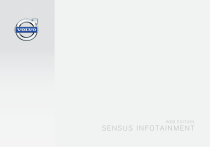
Lien public mis à jour
Le lien public vers votre chat a été mis à jour.